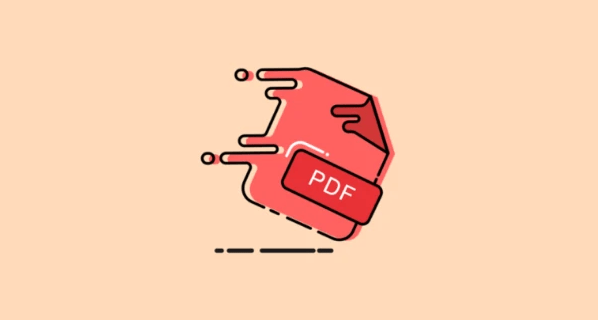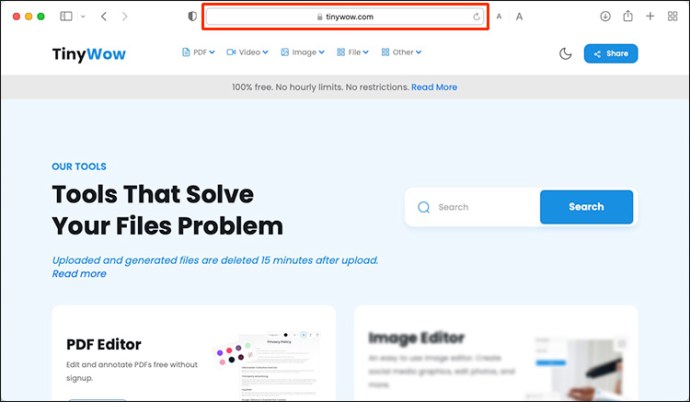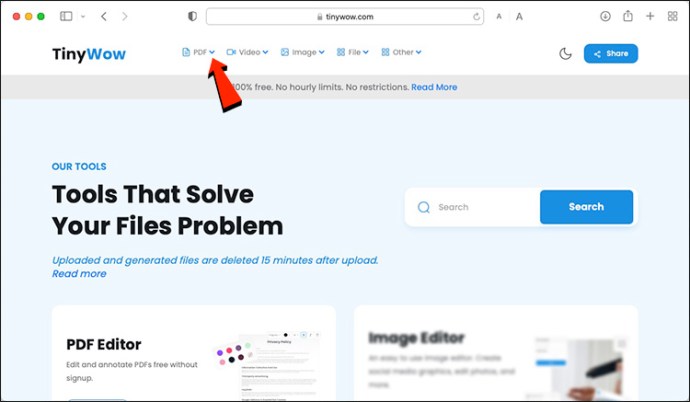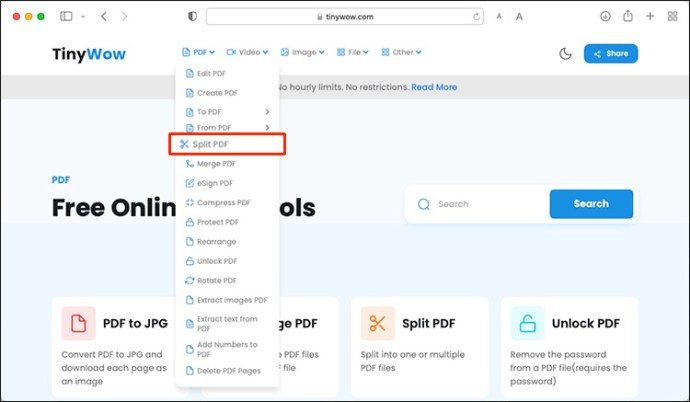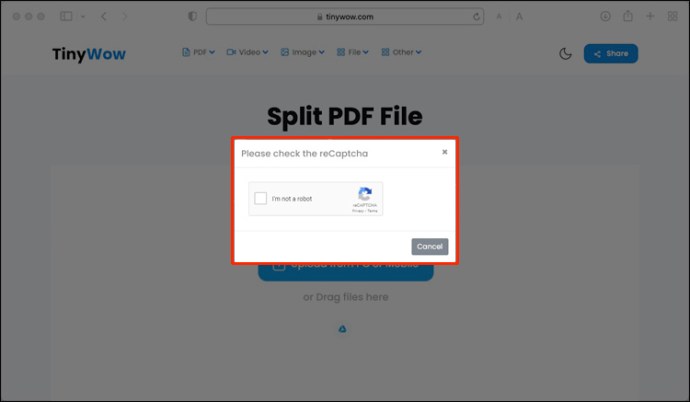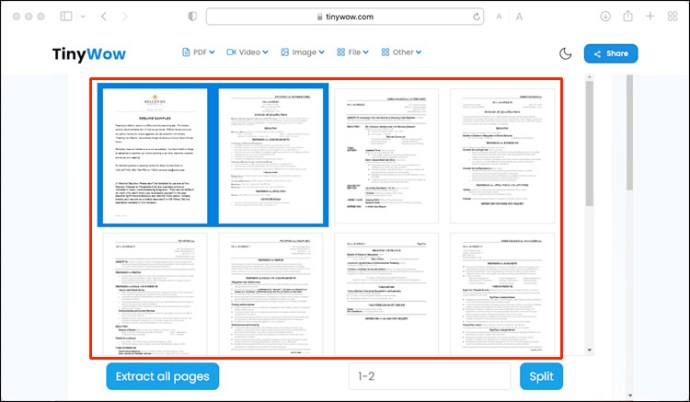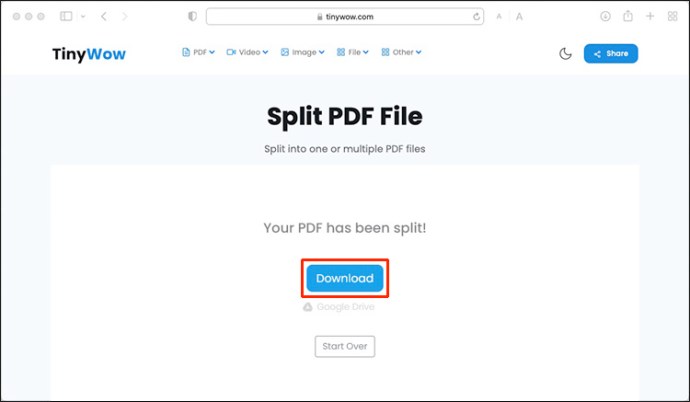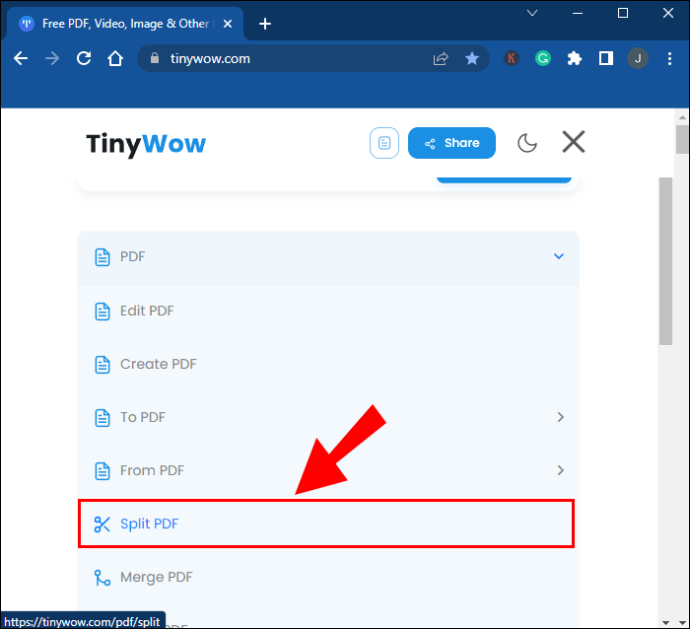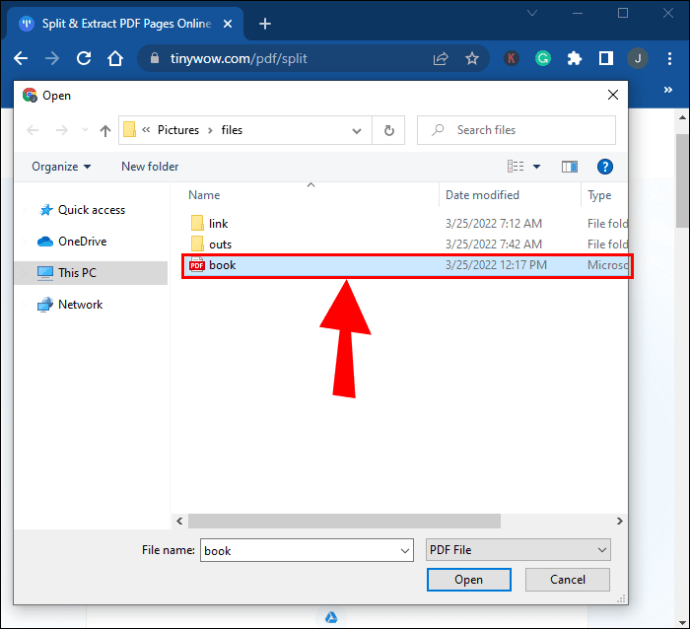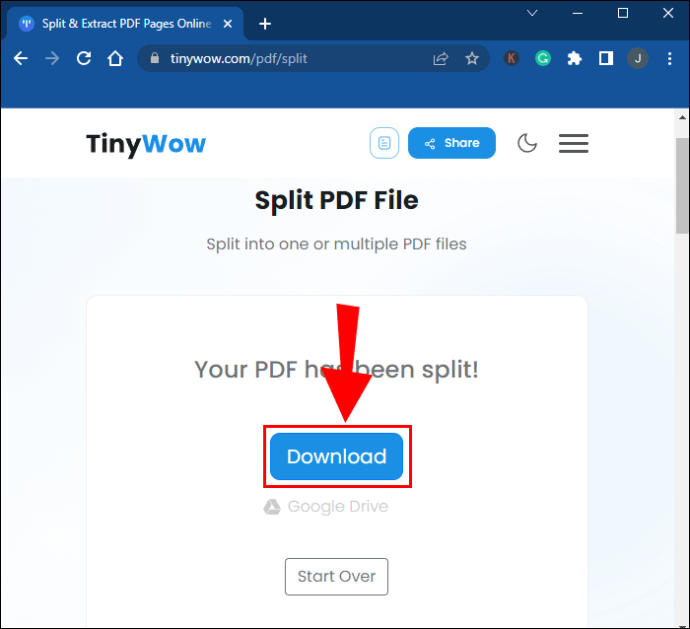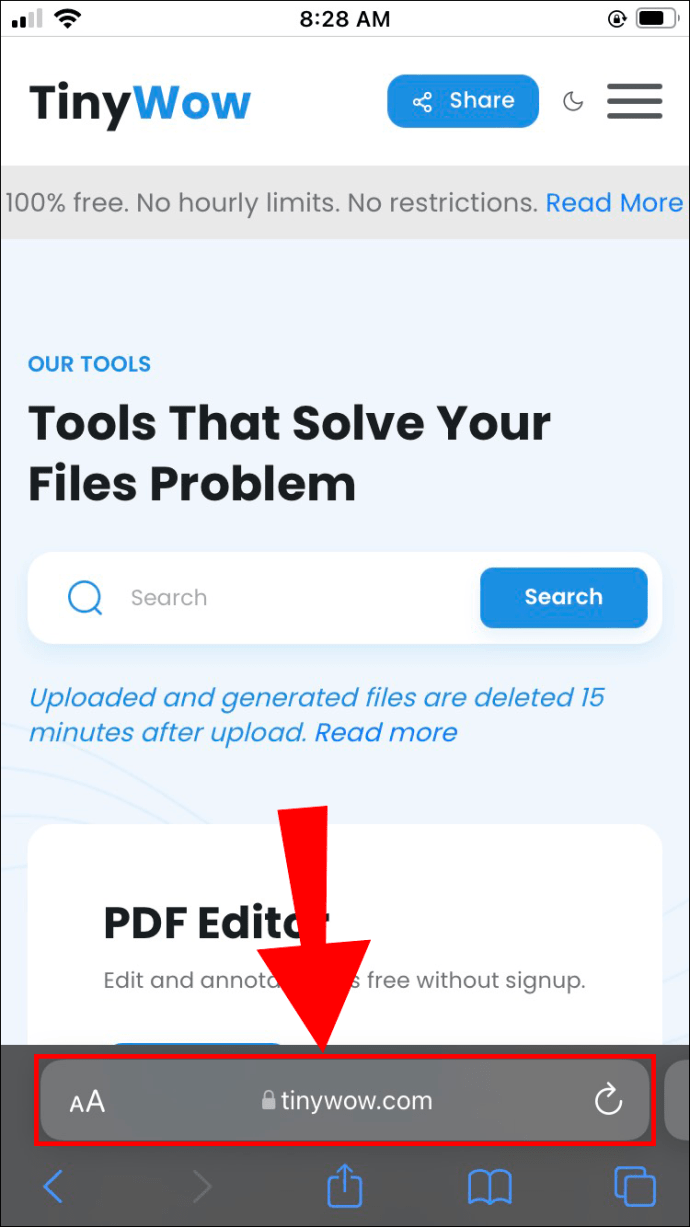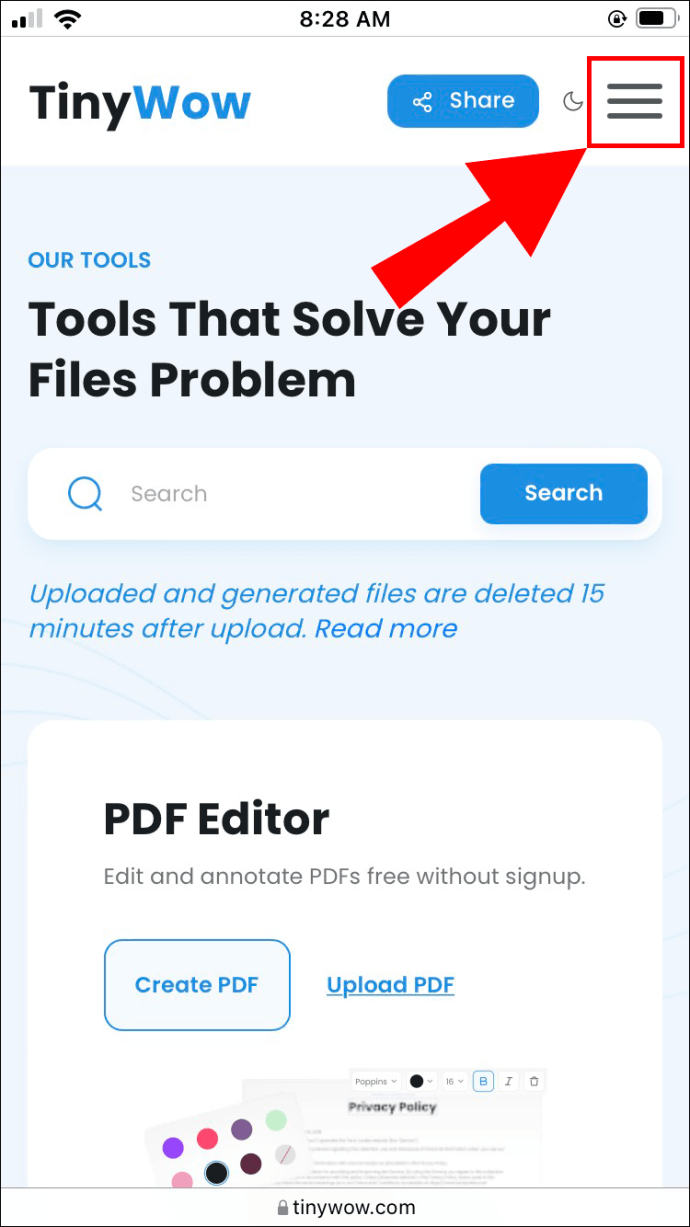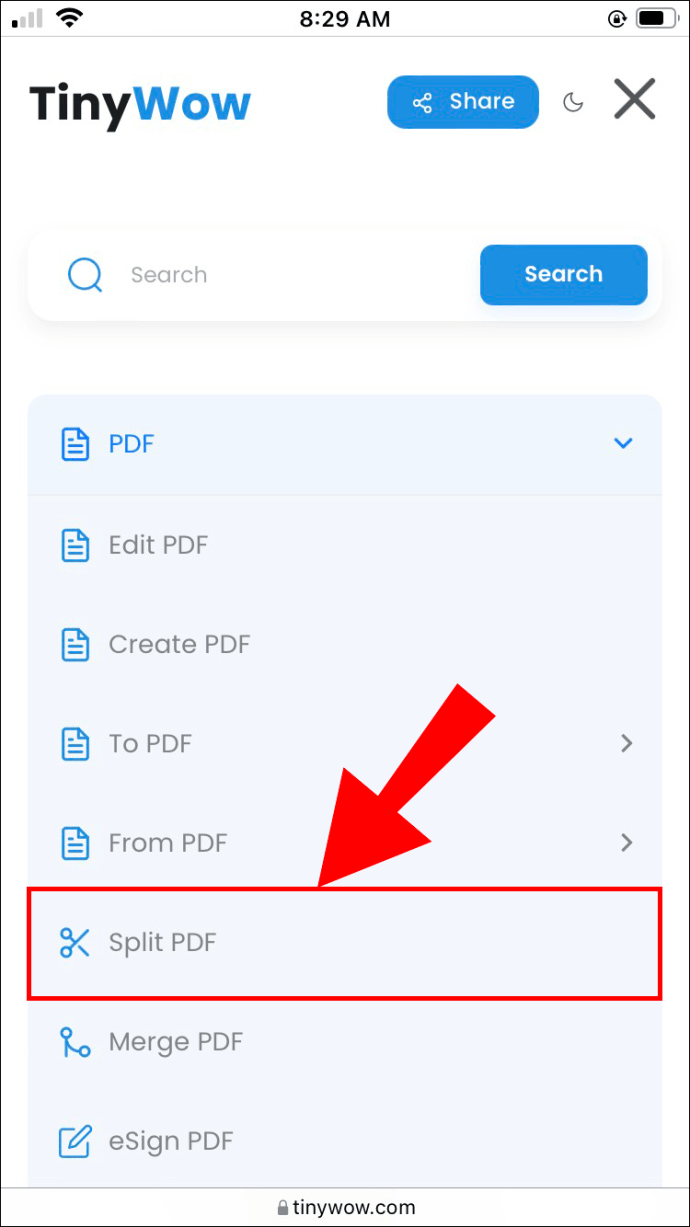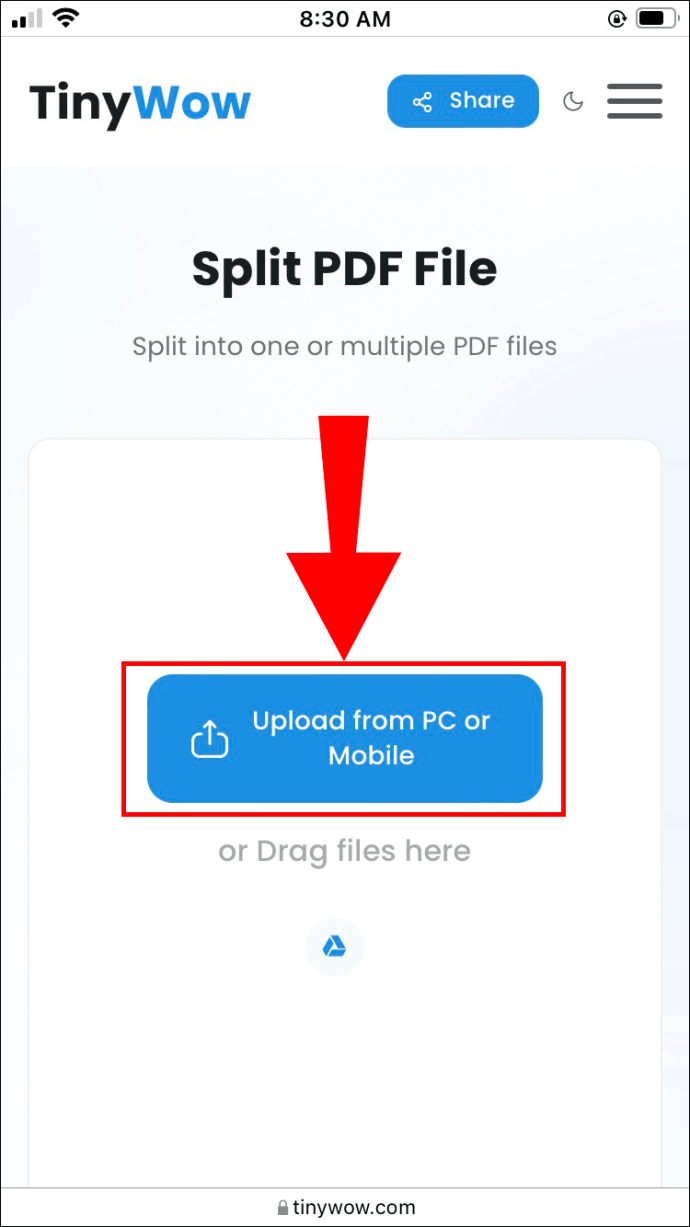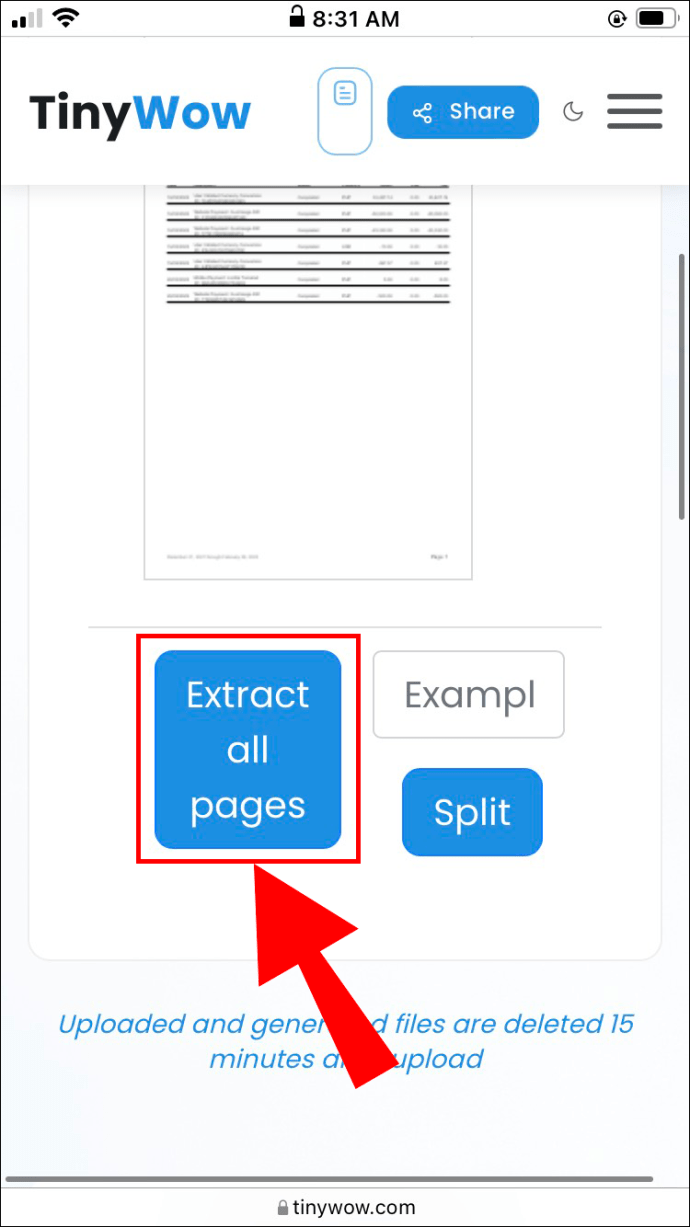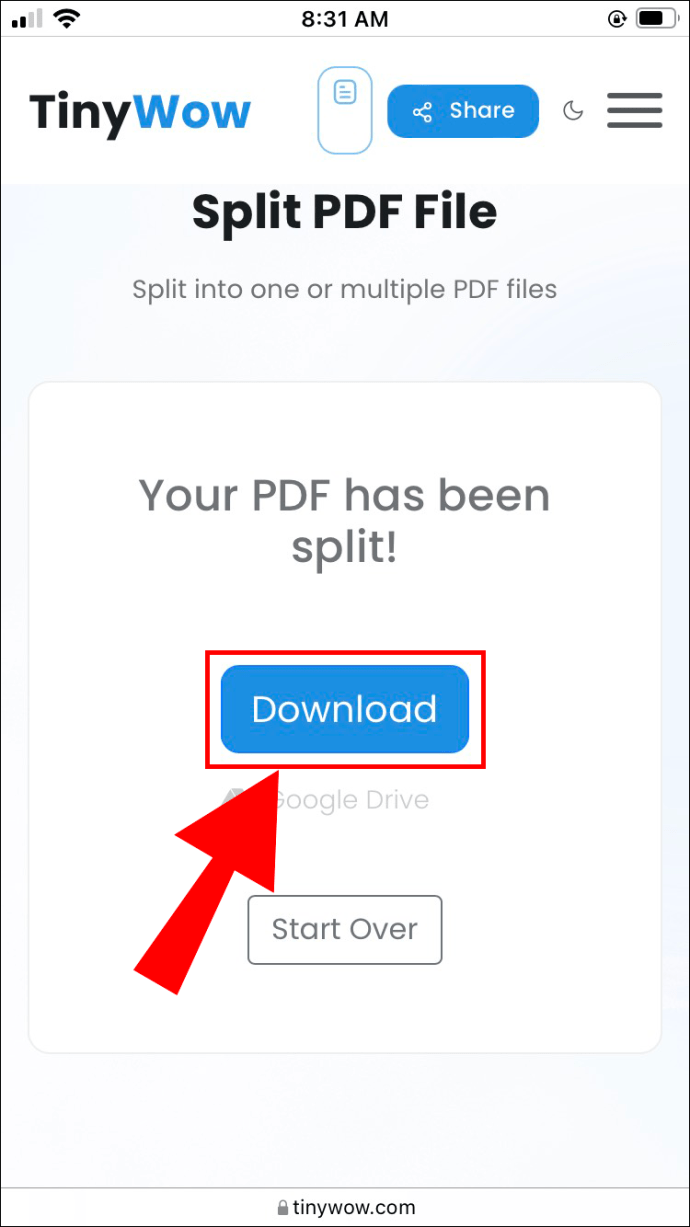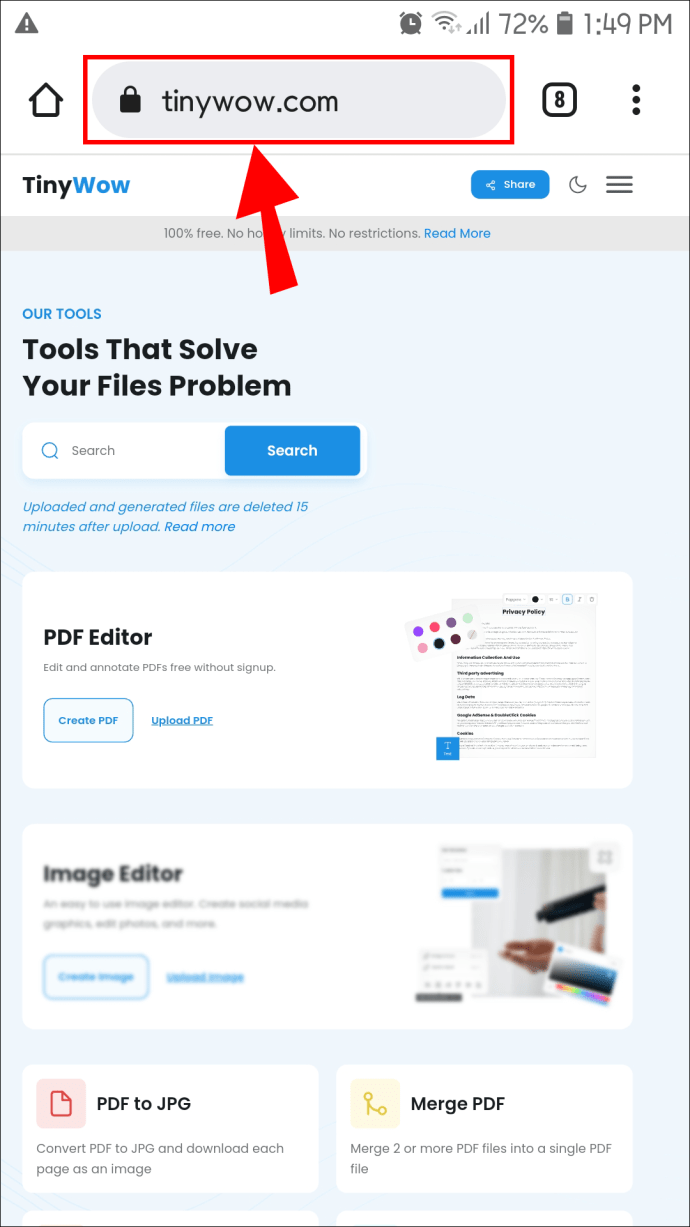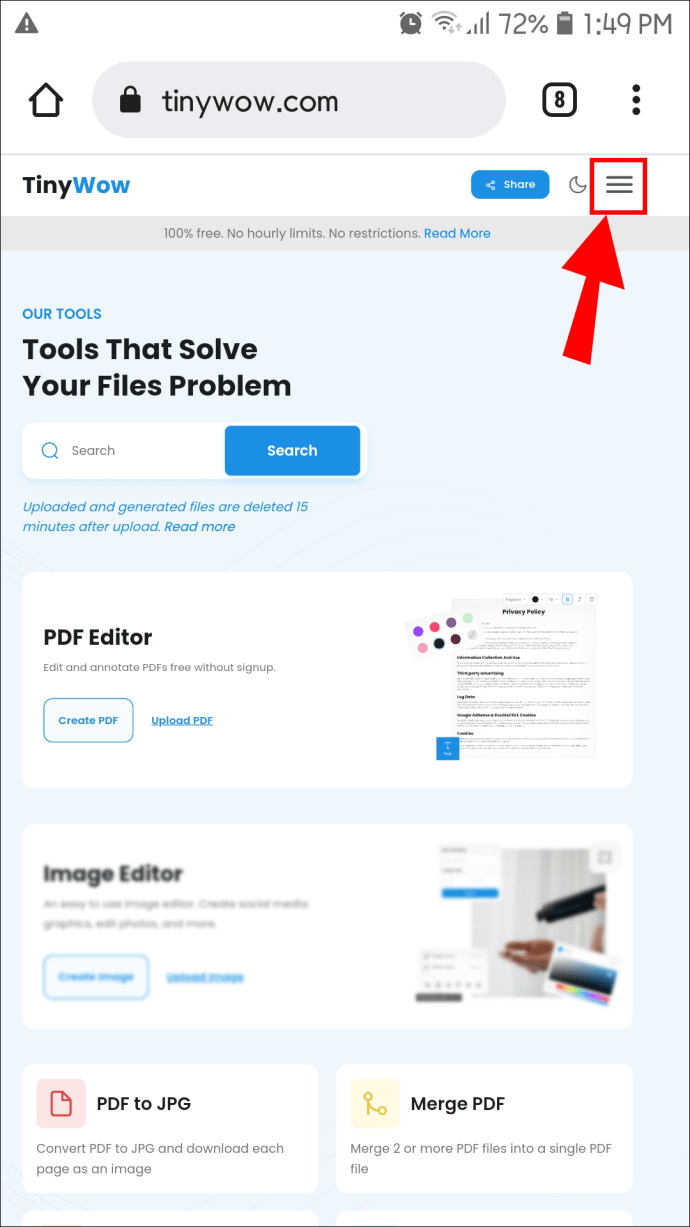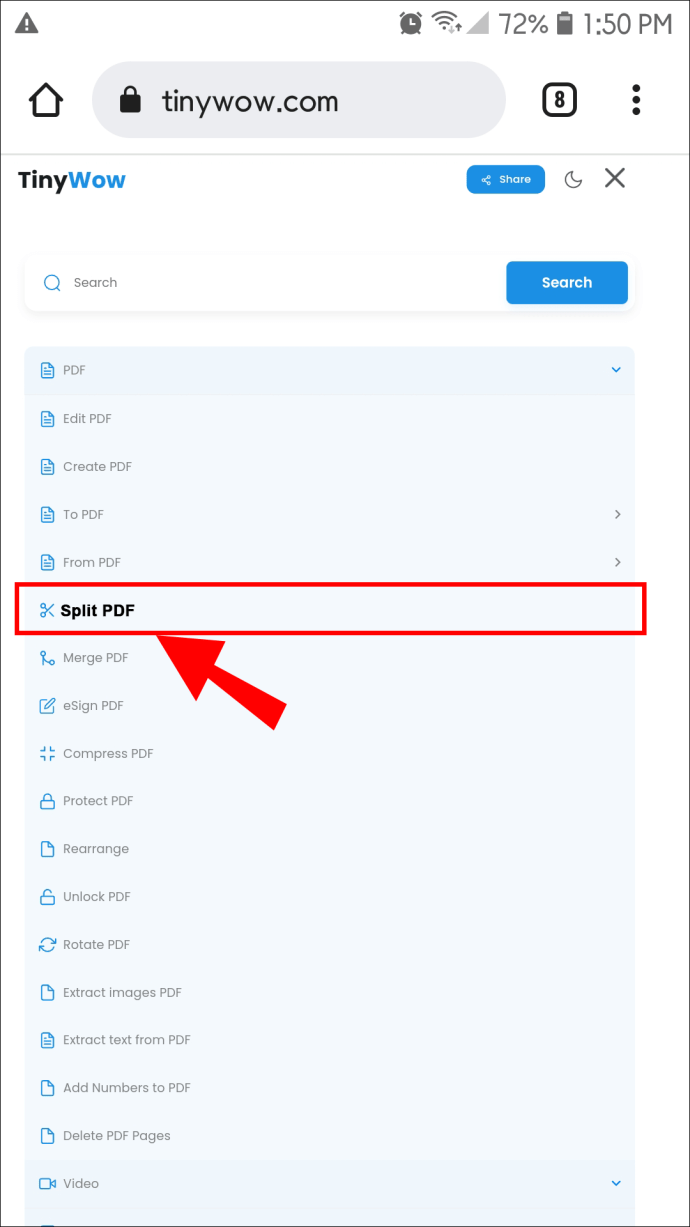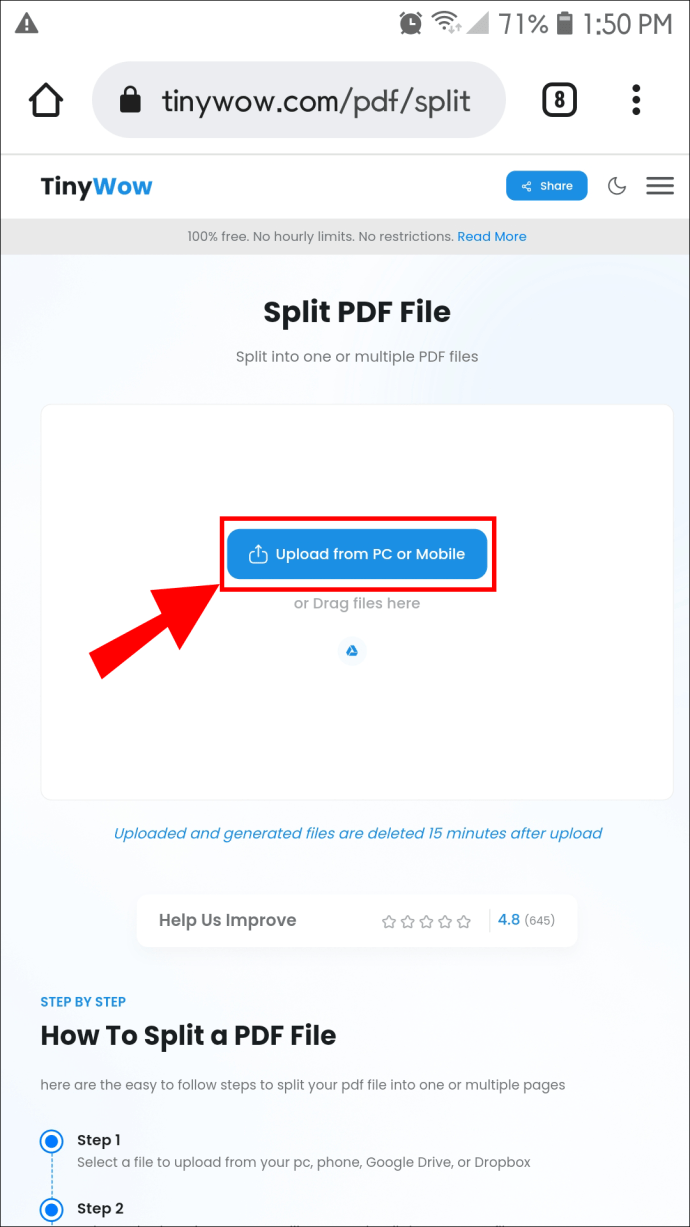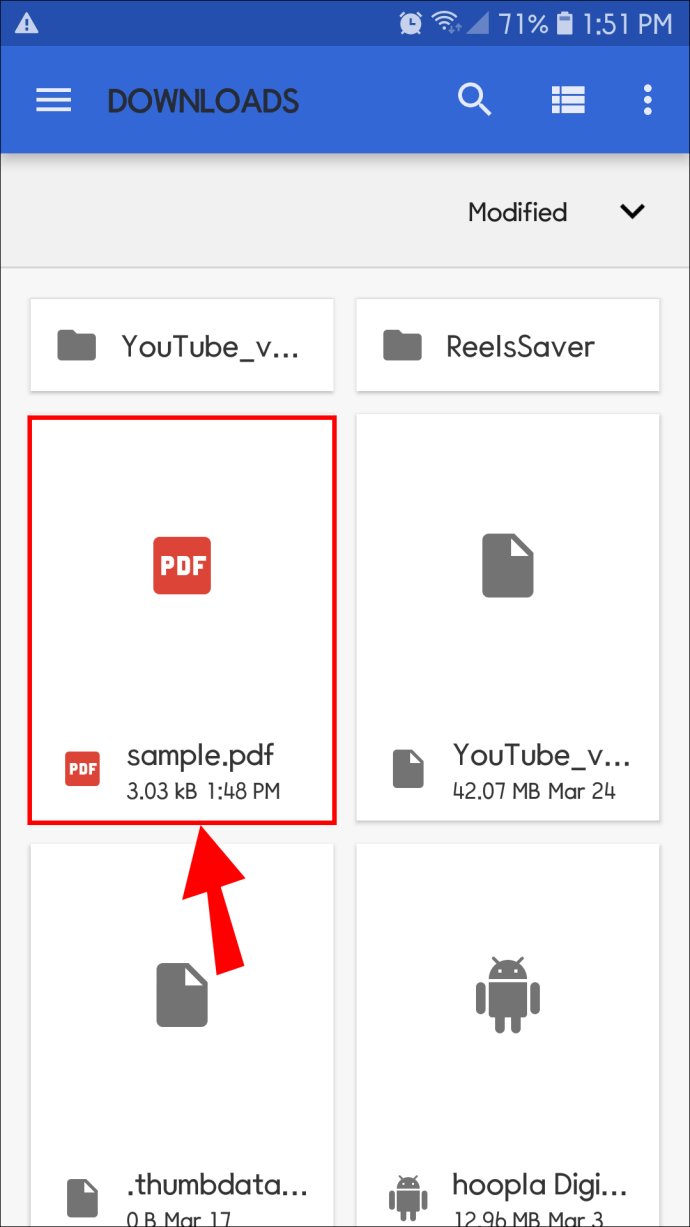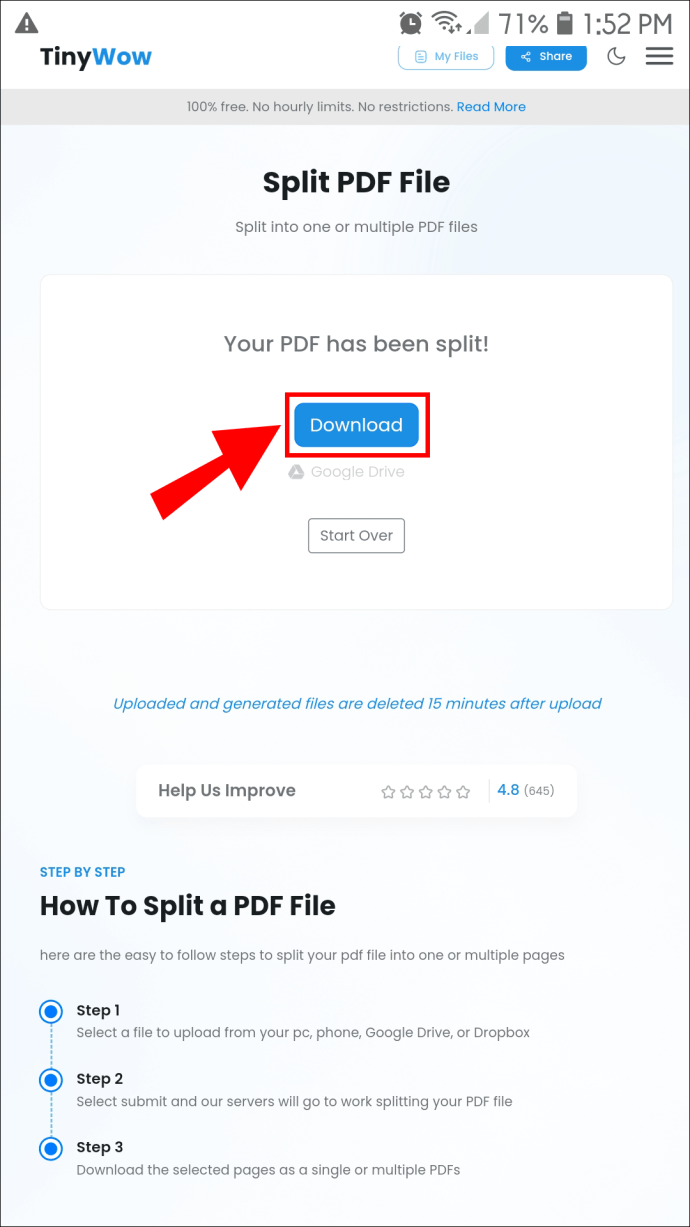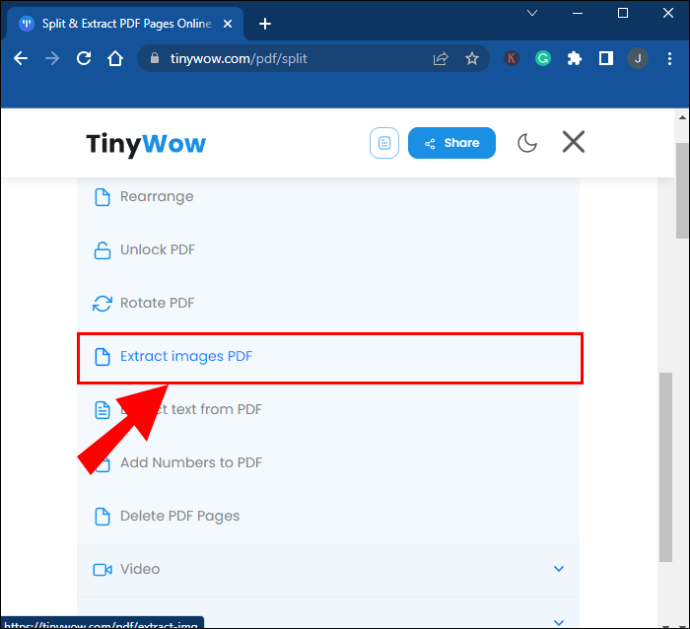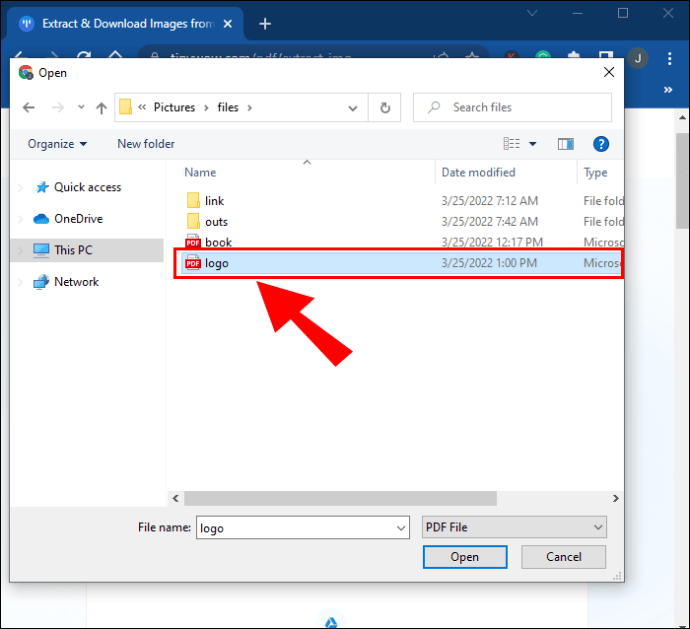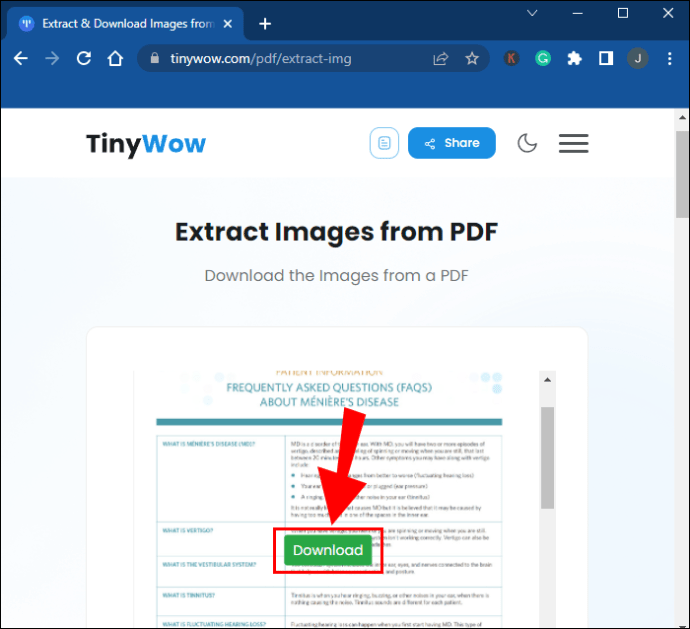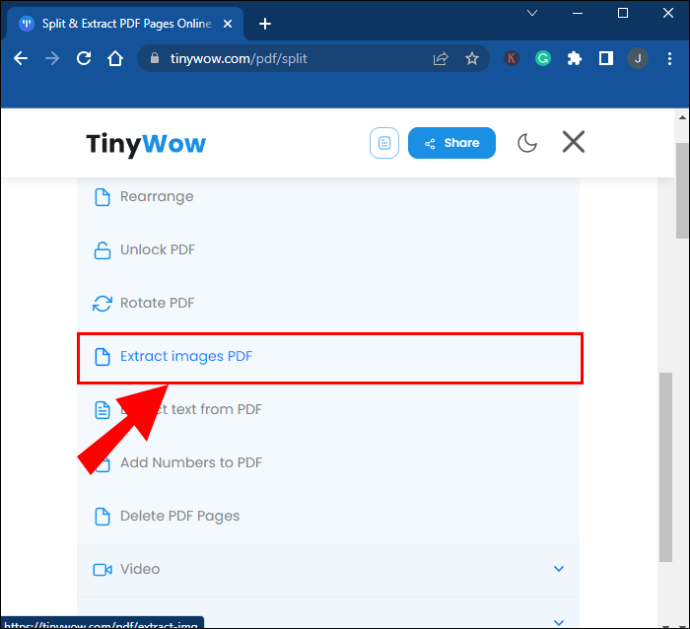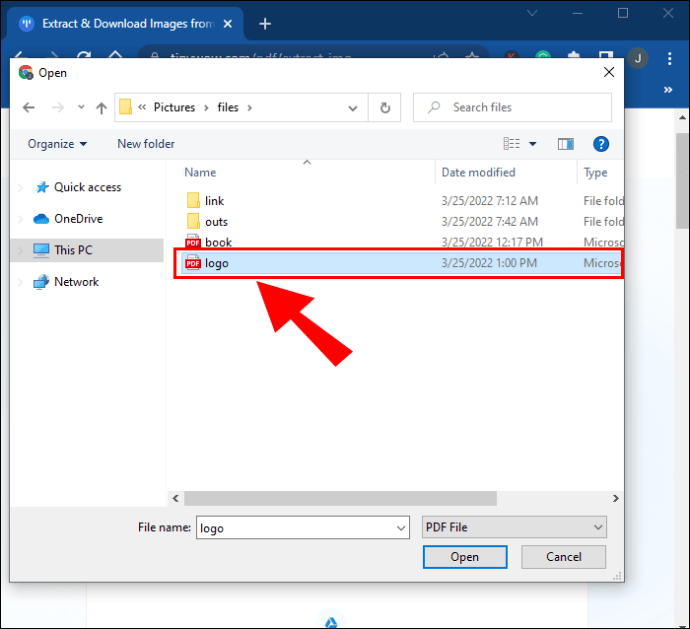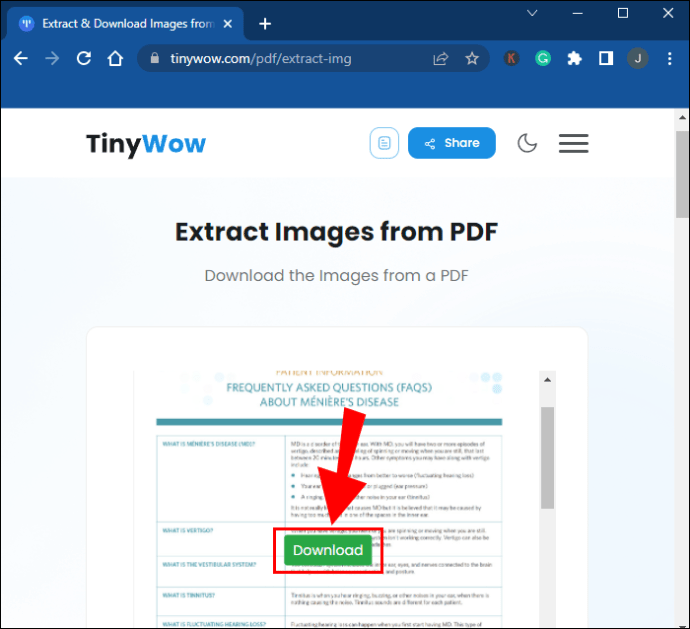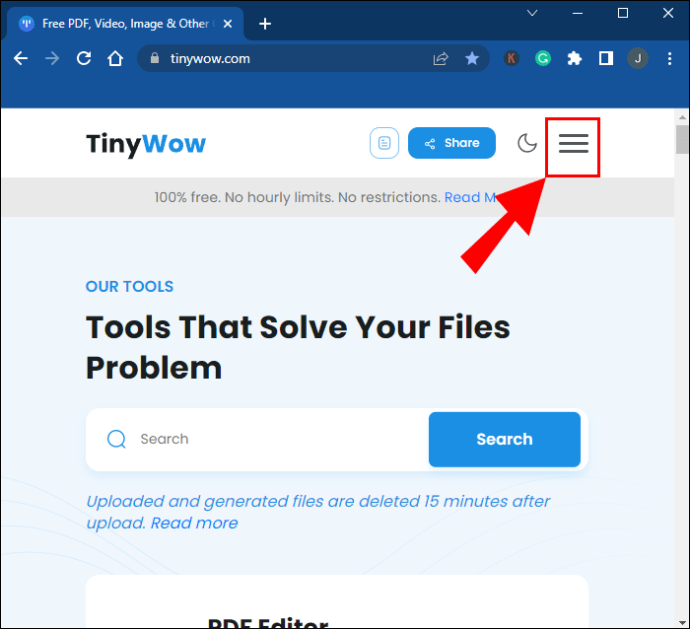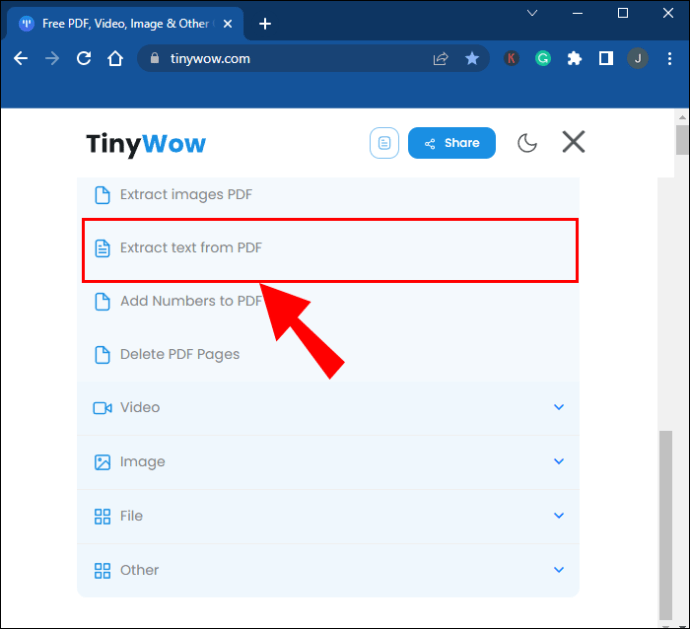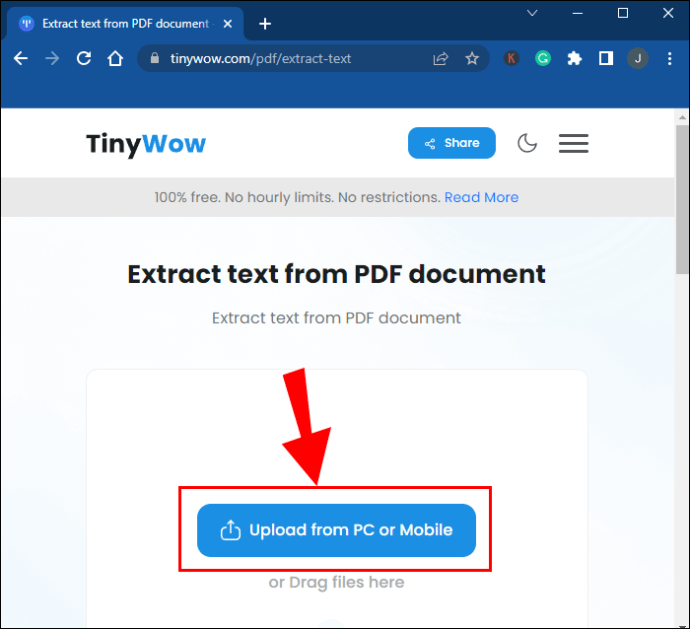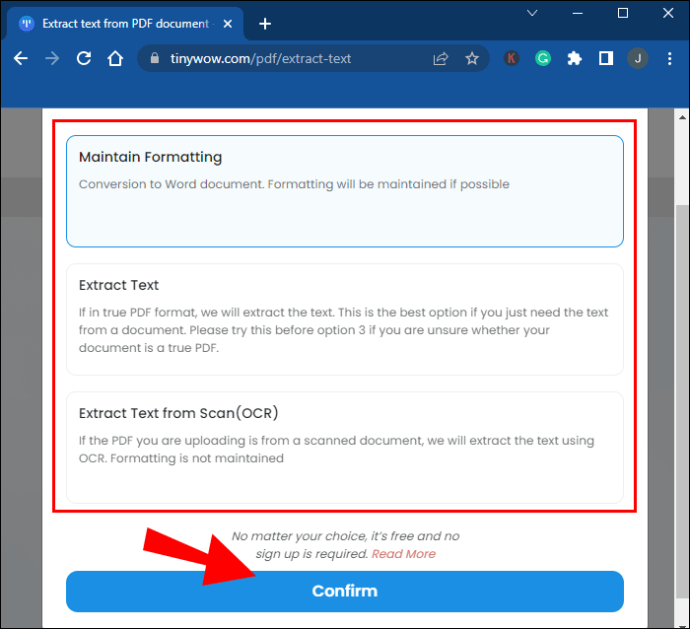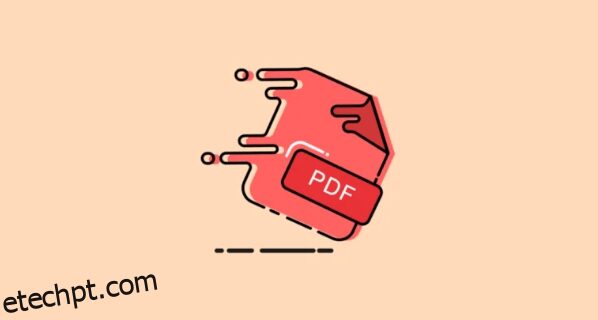Você está procurando uma maneira de extrair apenas uma página de um documento PDF? Se você usa muito documentos PDF, talvez queira salvar uma página, em vez de todo o documento. Talvez você queira salvar algumas linhas de sua história favorita ou alguma informação importante para seu trabalho de pesquisa.
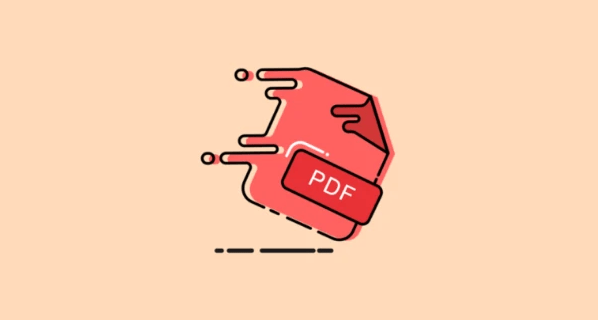
Felizmente, este é um processo relativamente simples.
Neste artigo, mostraremos como salvar uma página de um documento PDF em vários dispositivos.
Como salvar uma página de um PDF no Mac
Existem muitas ferramentas, sites e aplicativos que permitem que os usuários salvem uma página de um arquivo PDF. Um dos métodos mais eficazes é um aplicativo chamado: “TinyWow”.
Siga estas etapas para salvar uma página PDF no seu dispositivo Mac:
Salve o arquivo PDF do qual você deseja extrair uma página em seu dispositivo, Google Drive ou Dropbox.
Vá para o site “TinyWow’s” que é ligado aqui.
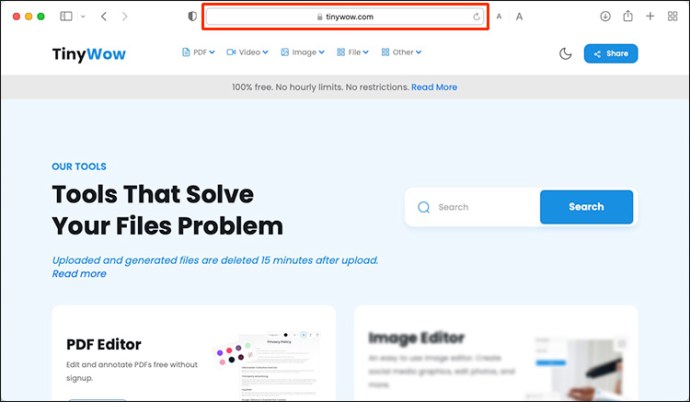 Encontre a opção “PDF” no canto superior esquerdo da tela e localize a barra suspensa.
Encontre a opção “PDF” no canto superior esquerdo da tela e localize a barra suspensa.
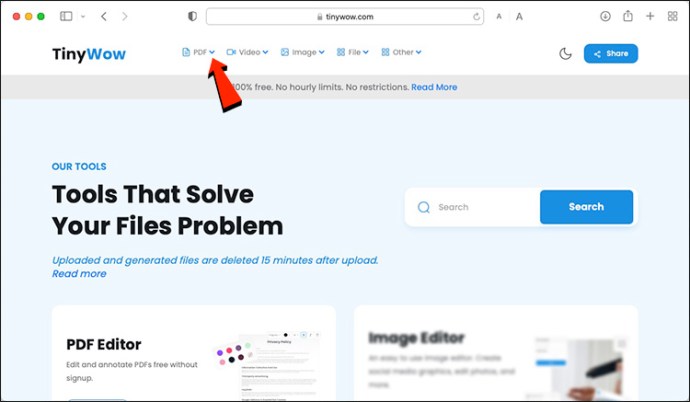 Encontre a quinta opção, “Dividir PDF” e clique nela.
Encontre a quinta opção, “Dividir PDF” e clique nela.
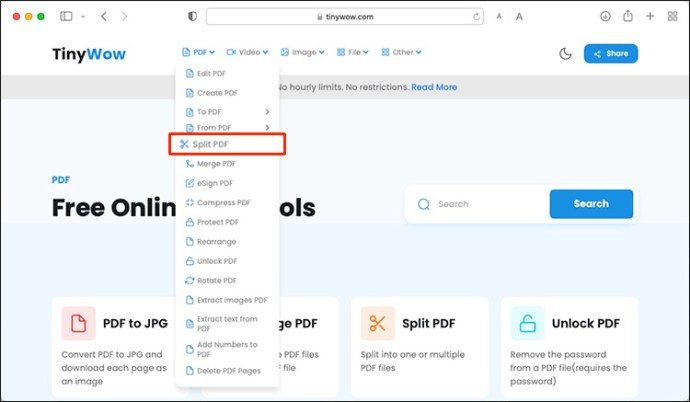 Você pode ser solicitado a confirmar que não é um robô antes de continuar. Nesse caso, marque a caixa e pressione o botão “Confirmar”.
Você pode ser solicitado a confirmar que não é um robô antes de continuar. Nesse caso, marque a caixa e pressione o botão “Confirmar”.
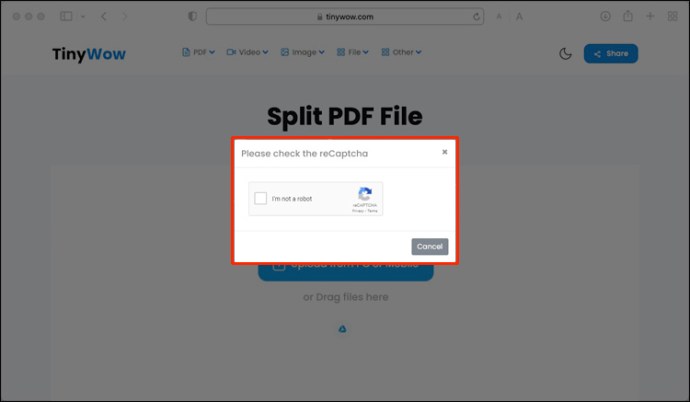 A partir daí, você pode optar por enviar o arquivo PDF do seu computador, Dropbox ou Google drive. Escolha o arquivo do qual você deseja extrair uma página.
A partir daí, você pode optar por enviar o arquivo PDF do seu computador, Dropbox ou Google drive. Escolha o arquivo do qual você deseja extrair uma página.
 Depois que o arquivo for carregado, você será solicitado a escolher a página desejada. Você pode optar por extrair uma página, mais de uma ou todas elas.
Depois que o arquivo for carregado, você será solicitado a escolher a página desejada. Você pode optar por extrair uma página, mais de uma ou todas elas.
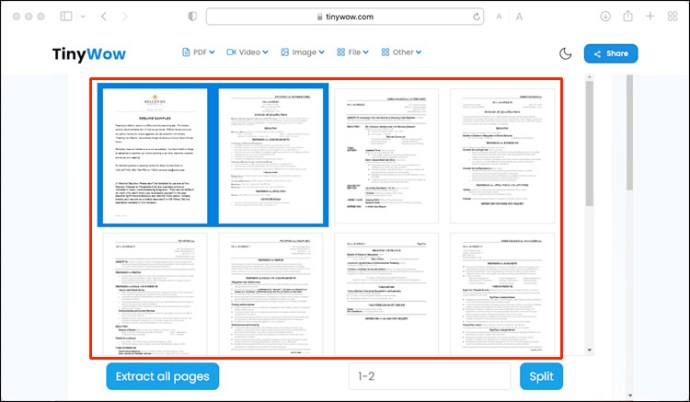 Depois de selecionar a página desejada, pressione a opção “Dividir” à direita da tela. Depois que sua página estiver pronta, pressione “Download” para salvá-la.
Depois de selecionar a página desejada, pressione a opção “Dividir” à direita da tela. Depois que sua página estiver pronta, pressione “Download” para salvá-la.
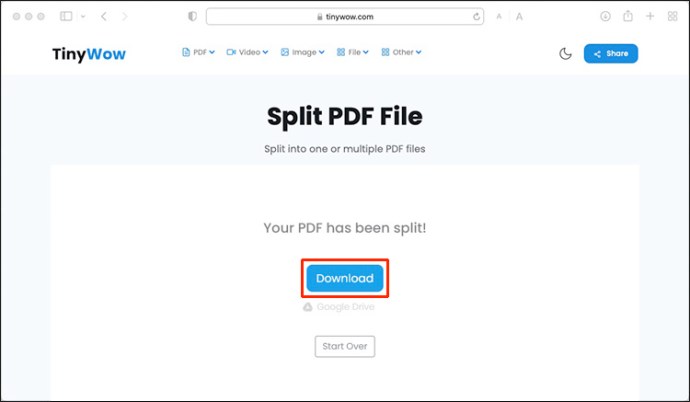
Como salvar uma página de um PDF no Windows 10
Esse processo é praticamente o mesmo no Windows 10.
Se você usar “Pequeno Uau” novamente, você só precisa fazer o seguinte:
Salve o arquivo PDF que você deseja extrair.
Acesse o site “TinyWow” e localize a opção “PDF” no canto superior esquerdo do seu dispositivo. Em seguida, encontre a barra de queda.
 Clique na quinta opção: “Dividir PDF”.
Clique na quinta opção: “Dividir PDF”.
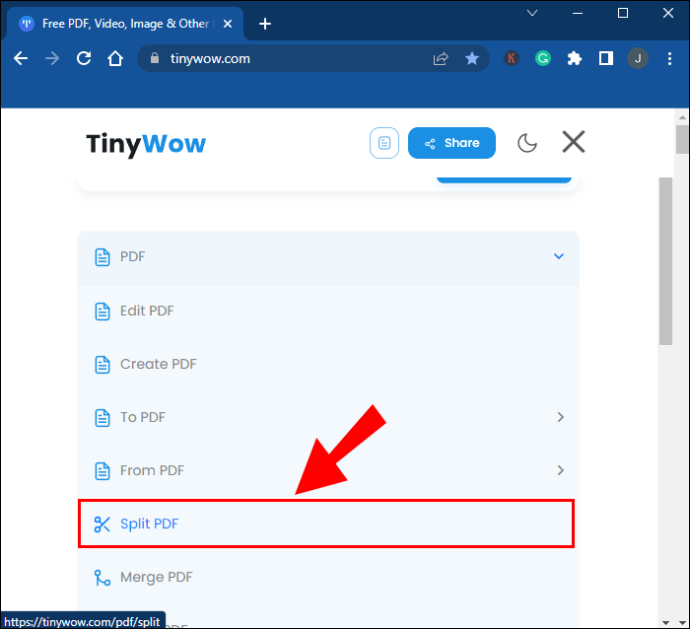 Você pode ser solicitado a confirmar que não é um robô antes de continuar. Nesse caso, marque a caixa e pressione o botão “Confirmar”.
Escolha o arquivo PDF do seu computador, Dropbox ou Google Drive.
Você pode ser solicitado a confirmar que não é um robô antes de continuar. Nesse caso, marque a caixa e pressione o botão “Confirmar”.
Escolha o arquivo PDF do seu computador, Dropbox ou Google Drive.
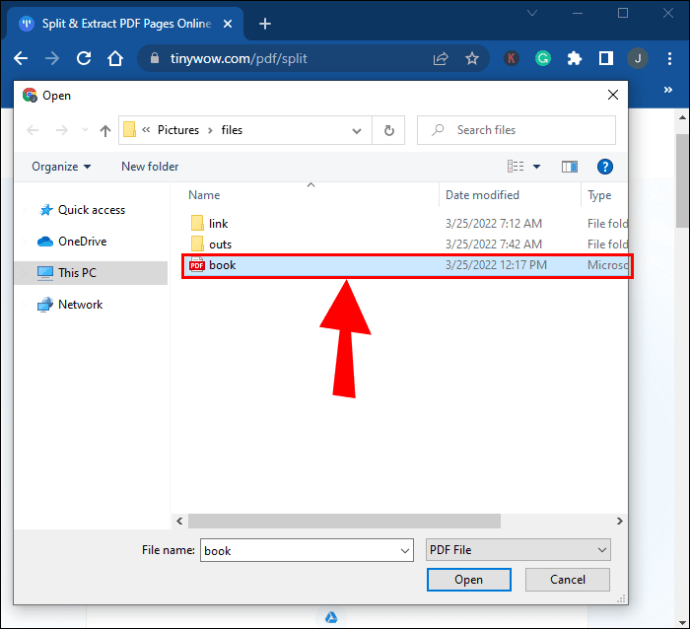 Aguarde o carregamento do arquivo e escolha uma página/páginas que deseja extrair.
Pressione a opção “Split” à direita da tela e clique em “Download” para salvá-lo.
Aguarde o carregamento do arquivo e escolha uma página/páginas que deseja extrair.
Pressione a opção “Split” à direita da tela e clique em “Download” para salvá-lo.
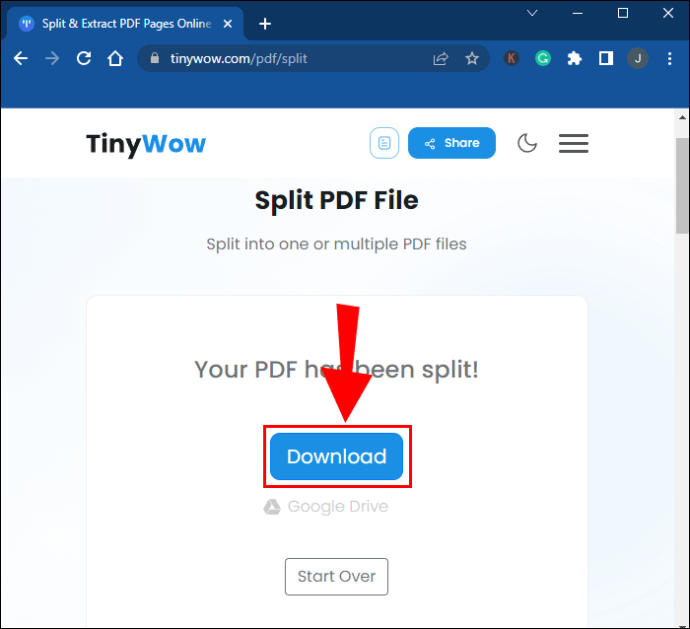
Como salvar uma página de um PDF no iPhone
Salvar uma página de um arquivo PDF em seu dispositivo móvel é tão fácil quanto salvar um arquivo em seu PC.
Siga estes passos para saber como:
Salve um arquivo PDF em seu dispositivo iPhone, Dropbox ou Google Drive.
Acesse o site do TinyWow ligado aqui.
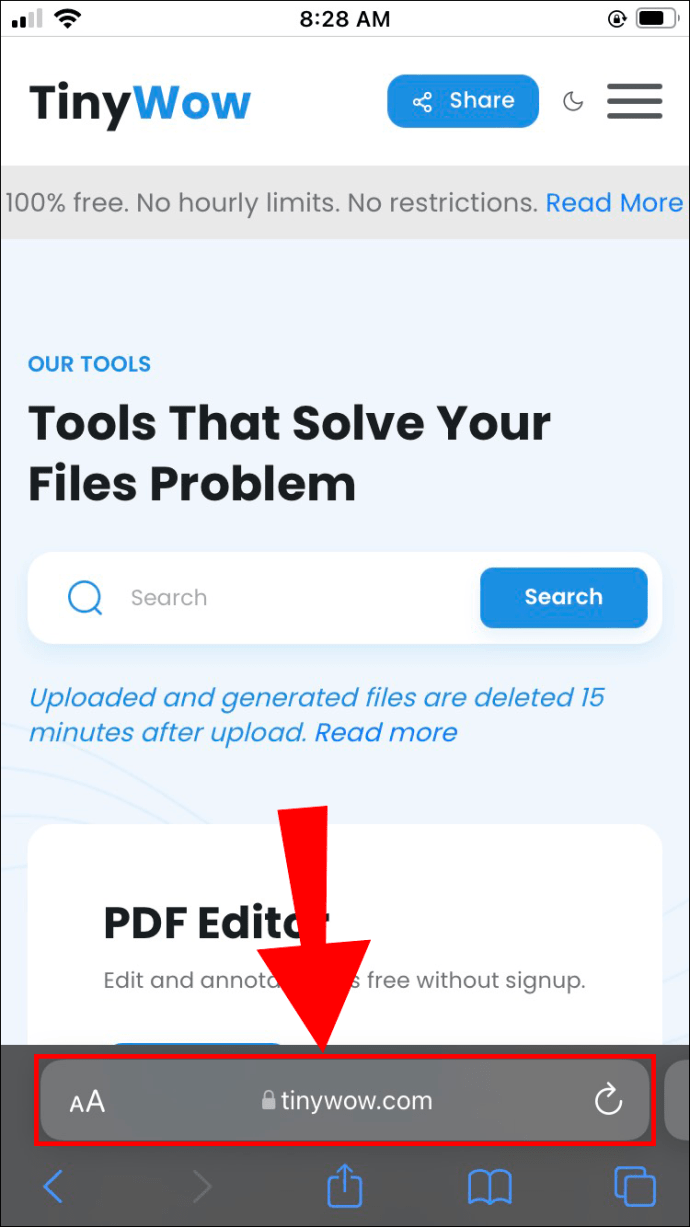 Encontre o “Menu”, três linhas horizontais no canto superior direito, e toque nele.
Encontre o “Menu”, três linhas horizontais no canto superior direito, e toque nele.
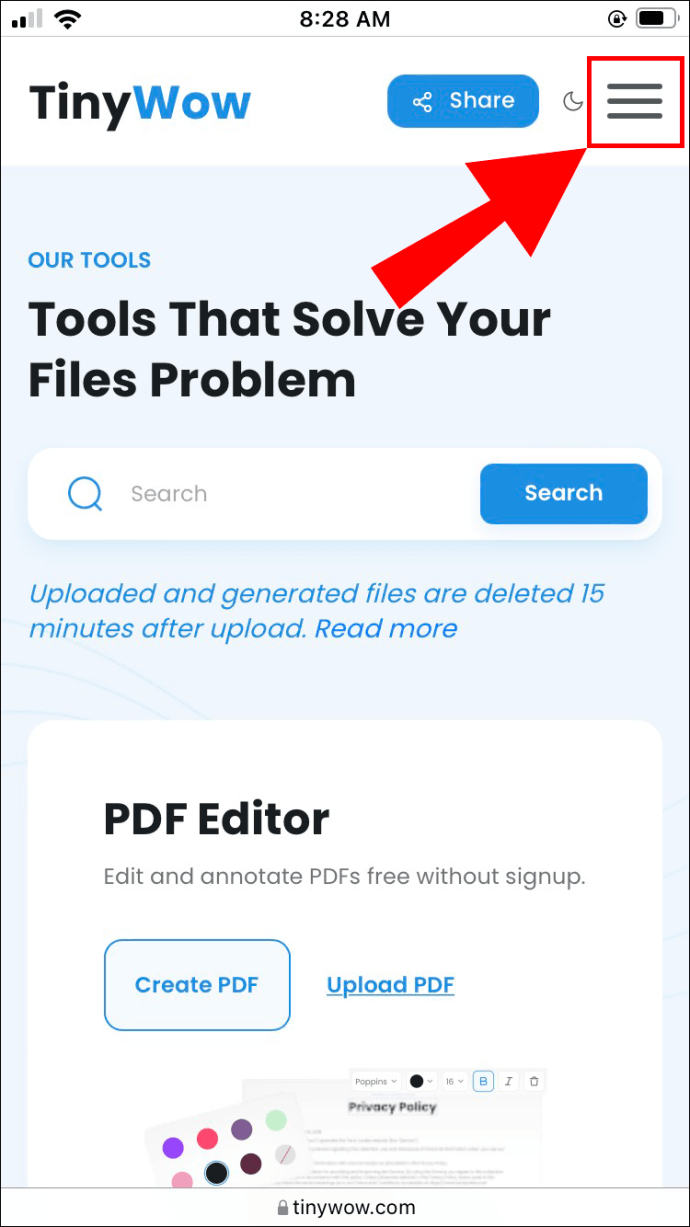 Escolha a primeira opção: “PDF” e encontre a guia “PDF dividido”.
Escolha a primeira opção: “PDF” e encontre a guia “PDF dividido”.
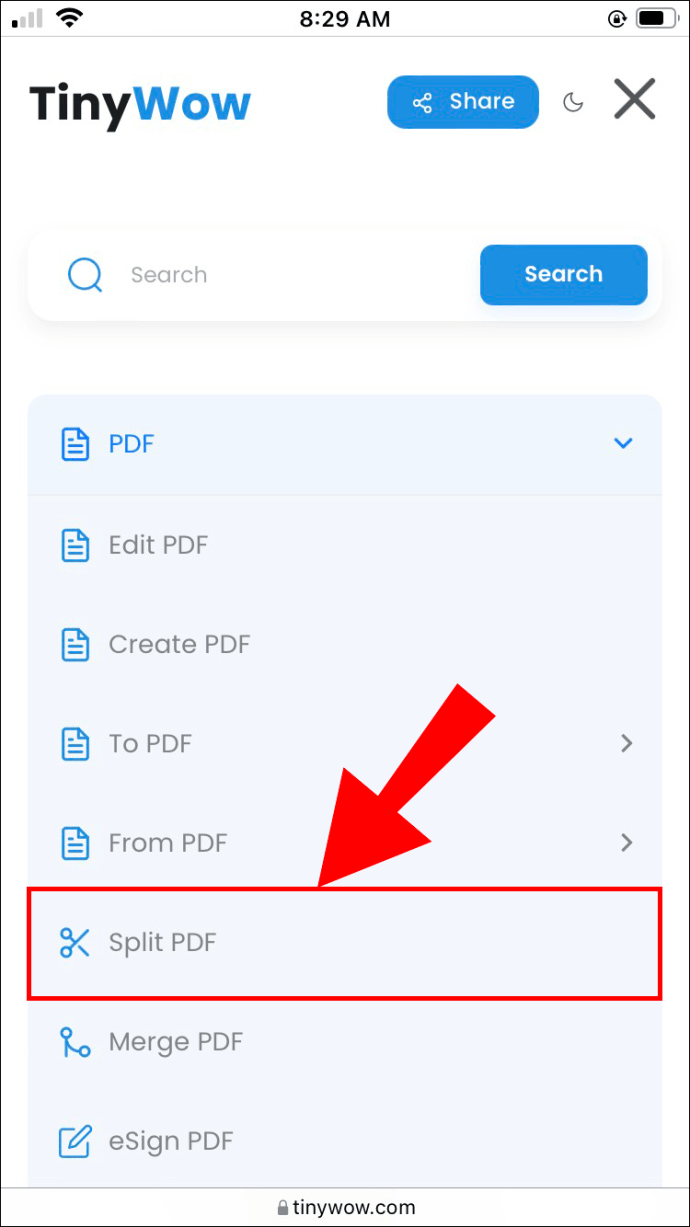 Você pode ser solicitado a confirmar que não é um robô antes de continuar. Nesse caso, marque a caixa e pressione o botão “Confirmar”.
Carregue o arquivo desejado do seu dispositivo, Google Drive ou Dropbox.
Você pode ser solicitado a confirmar que não é um robô antes de continuar. Nesse caso, marque a caixa e pressione o botão “Confirmar”.
Carregue o arquivo desejado do seu dispositivo, Google Drive ou Dropbox.
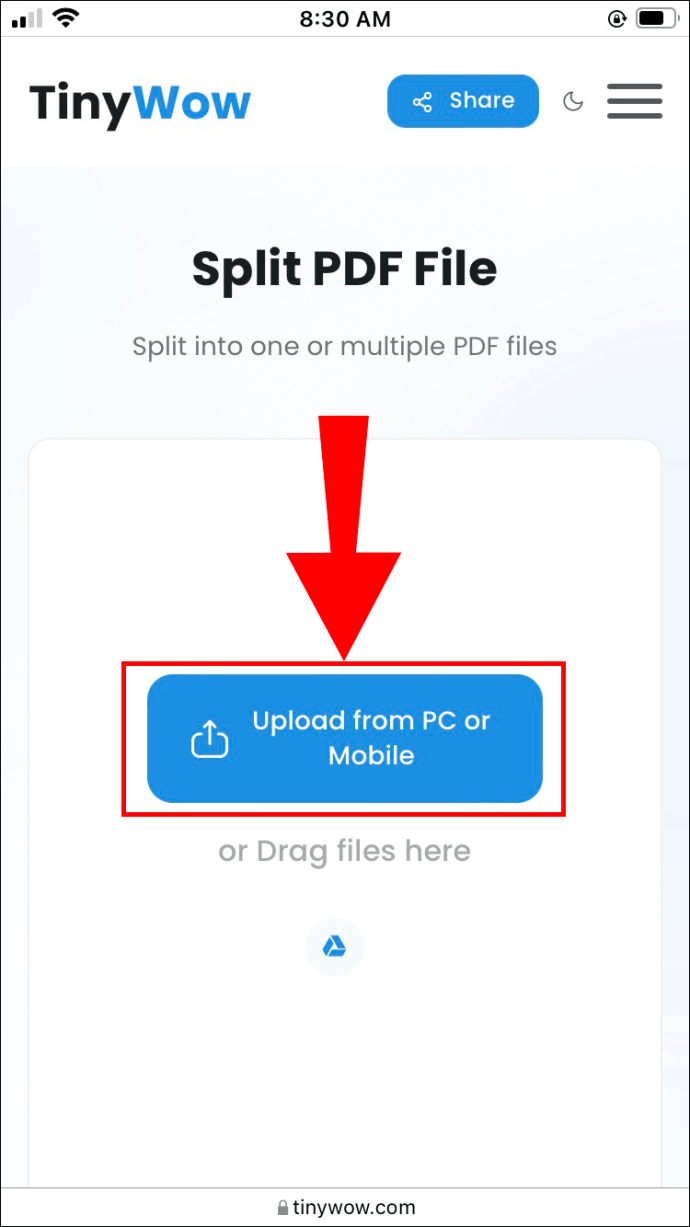 Quando o arquivo for carregado, selecione as páginas que você deseja extrair.
Quando o arquivo for carregado, selecione as páginas que você deseja extrair.
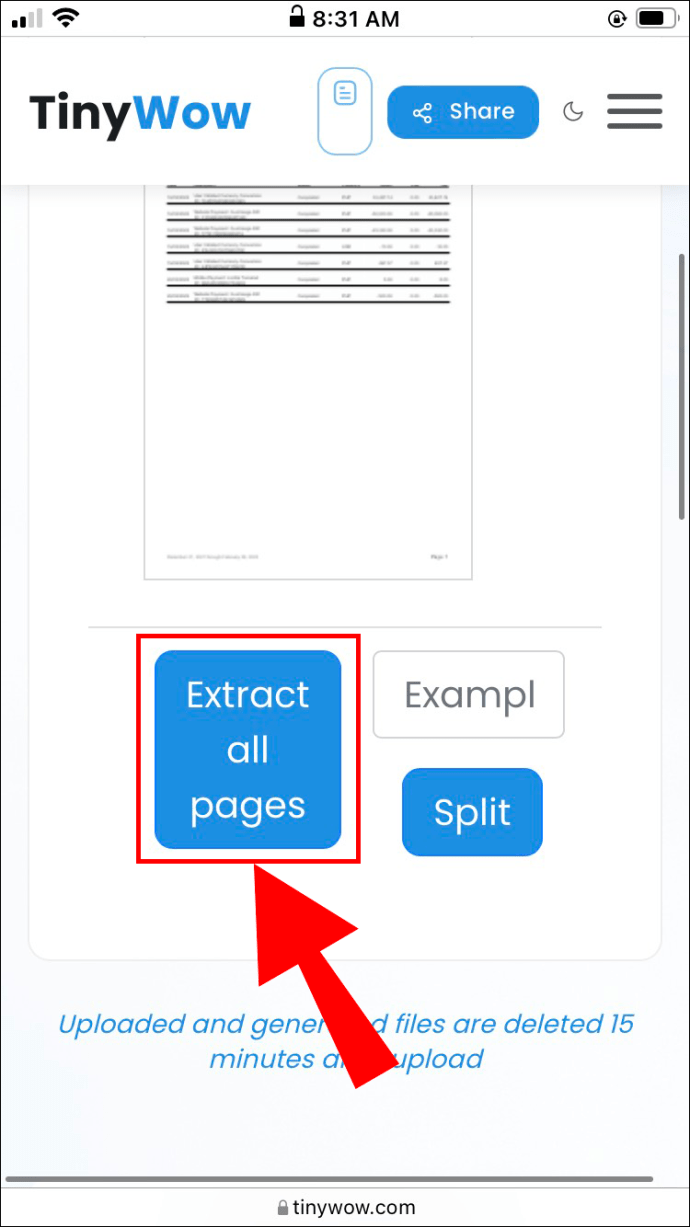 Pressione “Download” para salvá-los.
Pressione “Download” para salvá-los.
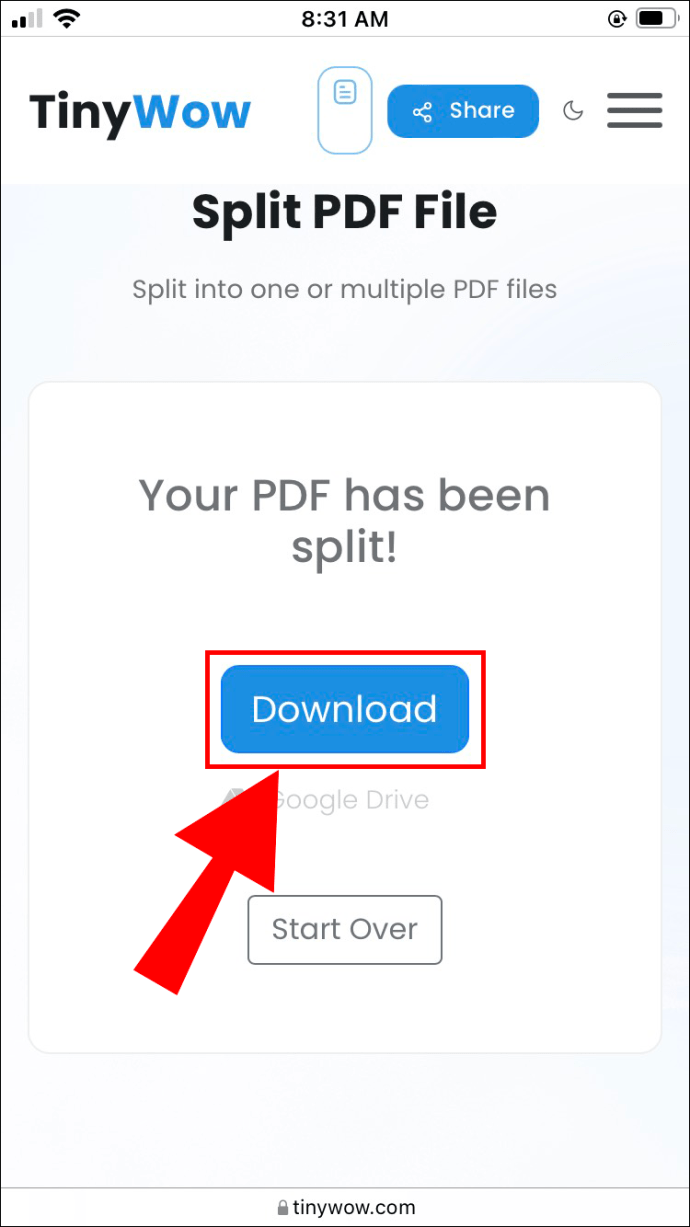
Como salvar uma página de um PDF no Android
Salvar uma página de um PDF é tão simples em dispositivos Android.
Siga estas etapas para saber como:
Certifique-se de ter o arquivo PDF do qual deseja extrair uma página salvo em seu dispositivo, Google Drive ou Dropbox.
Seguir esse link para o site “TinyWow”.
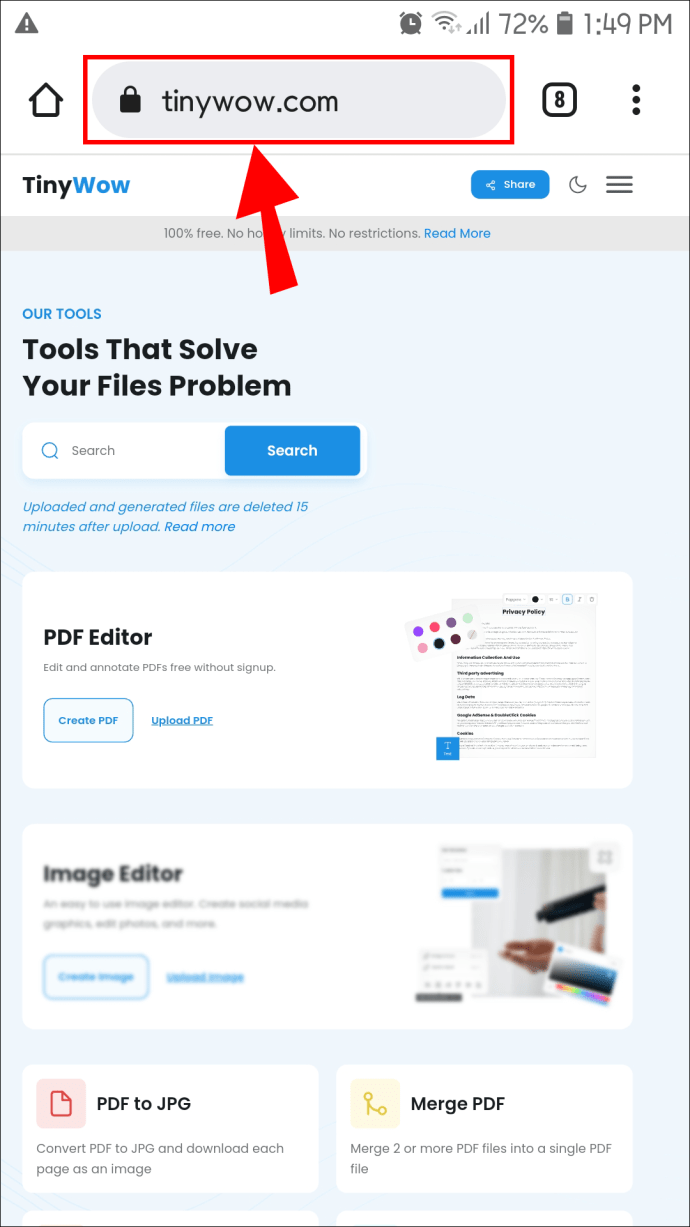 Encontre “o Menu” no canto superior direito.
Encontre “o Menu” no canto superior direito.
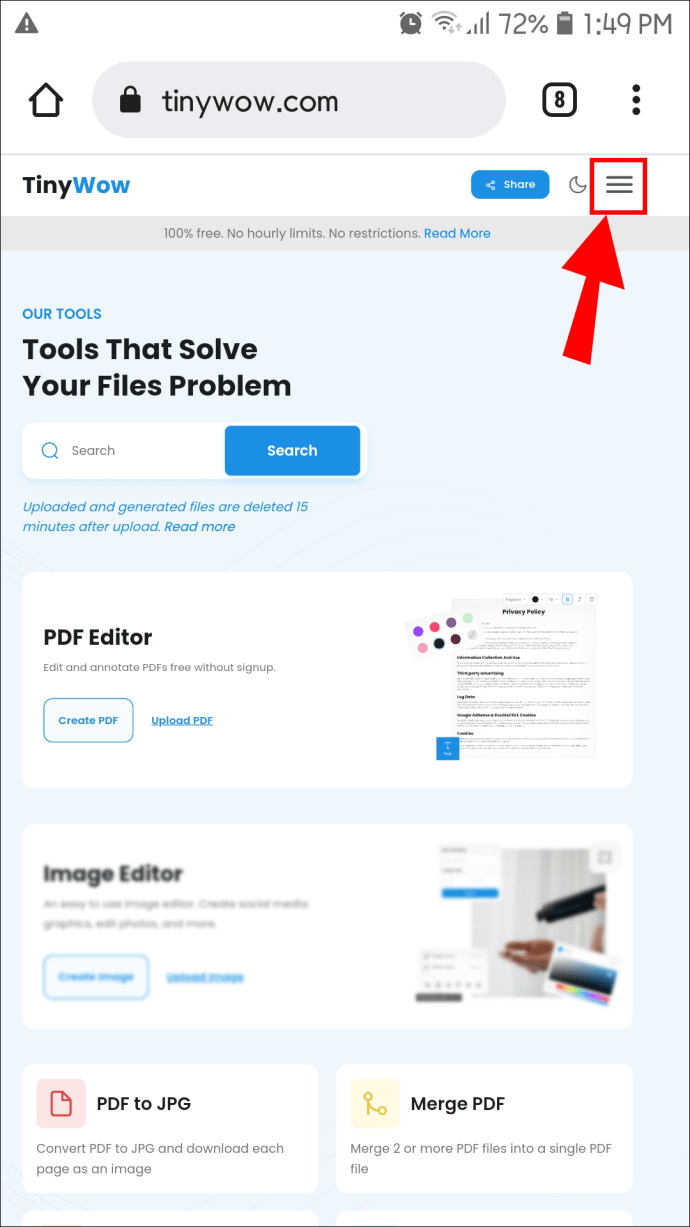 Clique na primeira opção: “PDF” e encontre a guia “Dividir PDF”.
Clique na primeira opção: “PDF” e encontre a guia “Dividir PDF”.
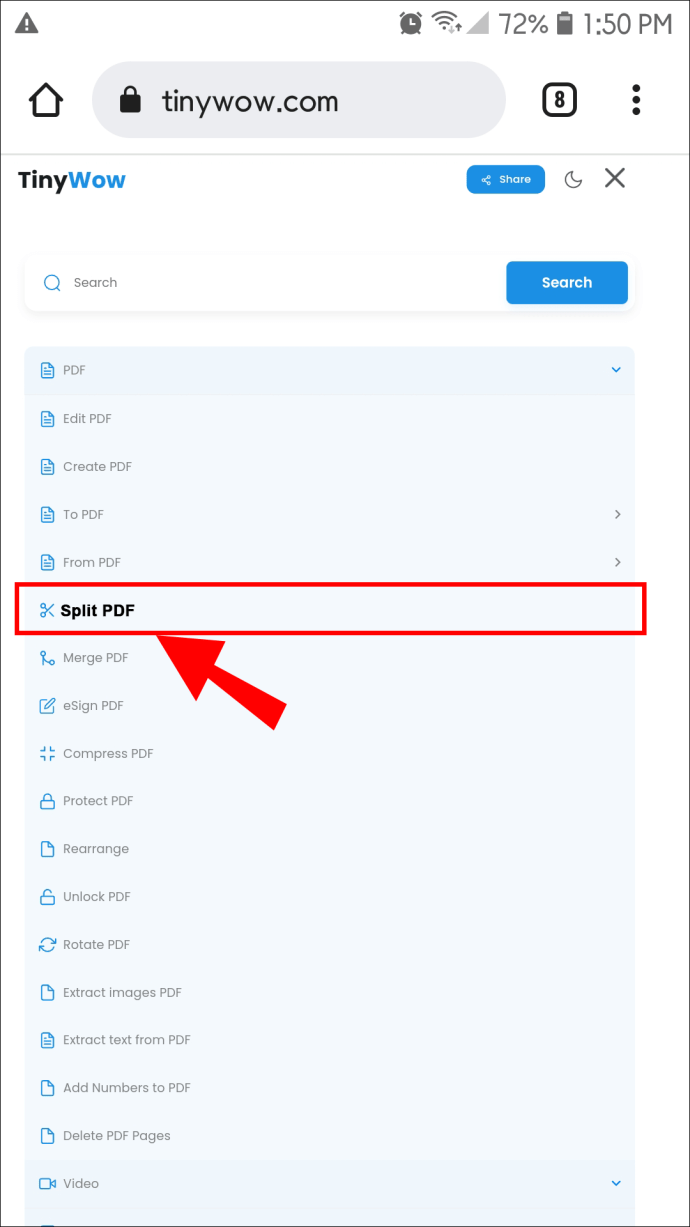 Faça o upload do arquivo com a página desejada clicando no botão “Upload”.
Faça o upload do arquivo com a página desejada clicando no botão “Upload”.
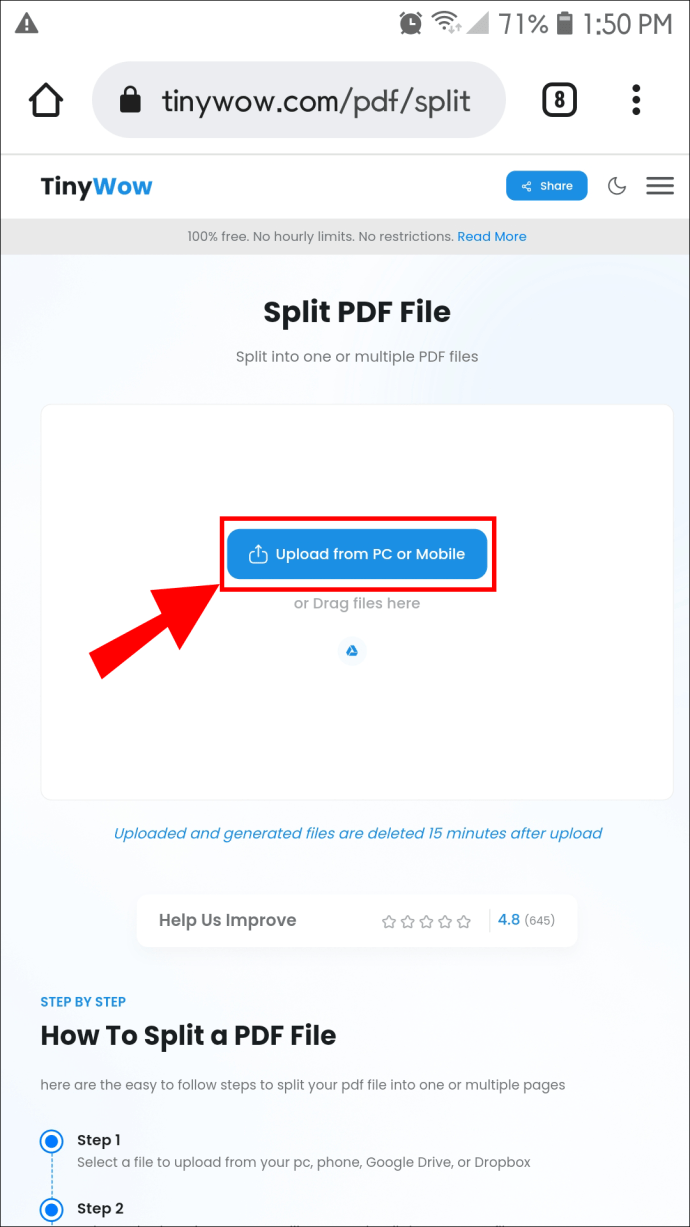 Você pode ser solicitado a confirmar que não é um robô antes de continuar. Nesse caso, marque a caixa e pressione o botão “Confirmar”.
Aguarde o upload do arquivo e selecione a página desejada.
Você pode ser solicitado a confirmar que não é um robô antes de continuar. Nesse caso, marque a caixa e pressione o botão “Confirmar”.
Aguarde o upload do arquivo e selecione a página desejada.
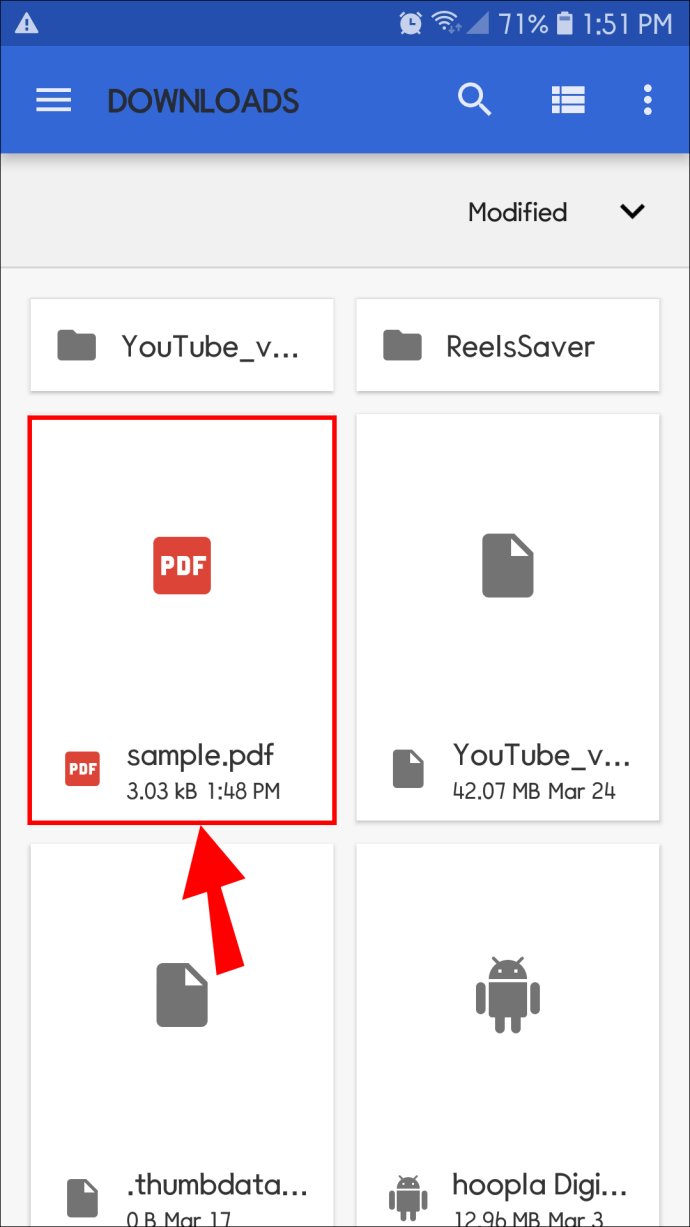 Pressione “Baixar” para salvá-lo.
Pressione “Baixar” para salvá-lo.
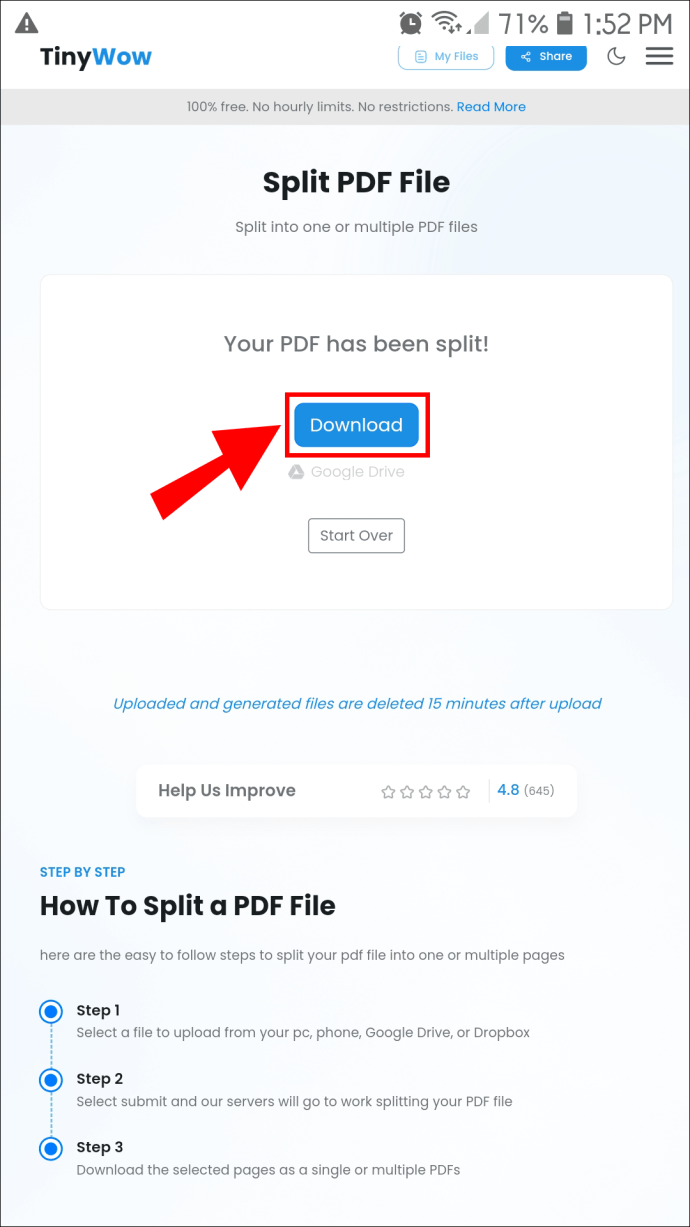
Tenha em mente que todos os arquivos, processados e não processados, serão excluídos do “TinyWow” em 15 minutos.
Você também pode extrair imagens usando TinyWow
Se você deseja extrair uma imagem de um arquivo PDF, em vez de uma única página, siga estas simples instruções passo a passo para usuários de PC e Android/iPhone:
Se você estiver usando um iPhone/Android:
Dirigir a “TinyWow’s” local na rede Internet.
 Encontre o botão “Menu” no canto superior direito e selecione a primeira opção “PDF”.
Encontre o botão “Menu” no canto superior direito e selecione a primeira opção “PDF”.
 Role para baixo até a opção “Extrair imagens do PDF”.
Role para baixo até a opção “Extrair imagens do PDF”.
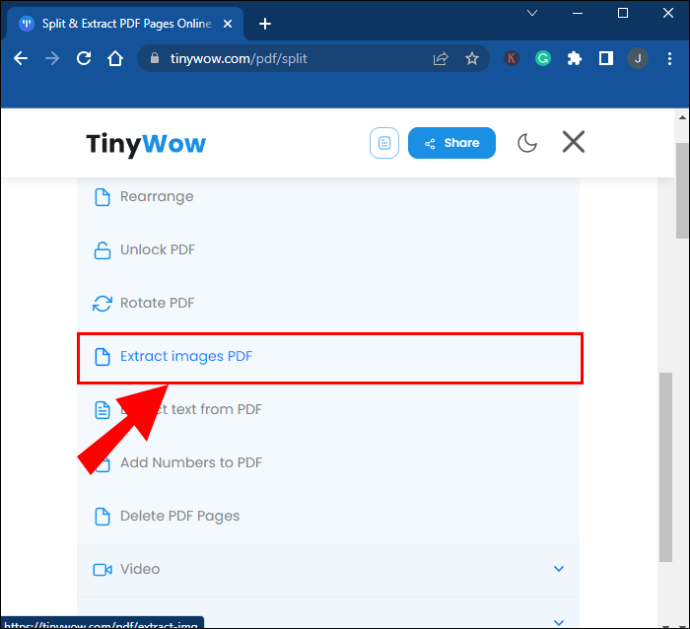 Carregue o arquivo com a imagem que deseja extrair.
Carregue o arquivo com a imagem que deseja extrair.
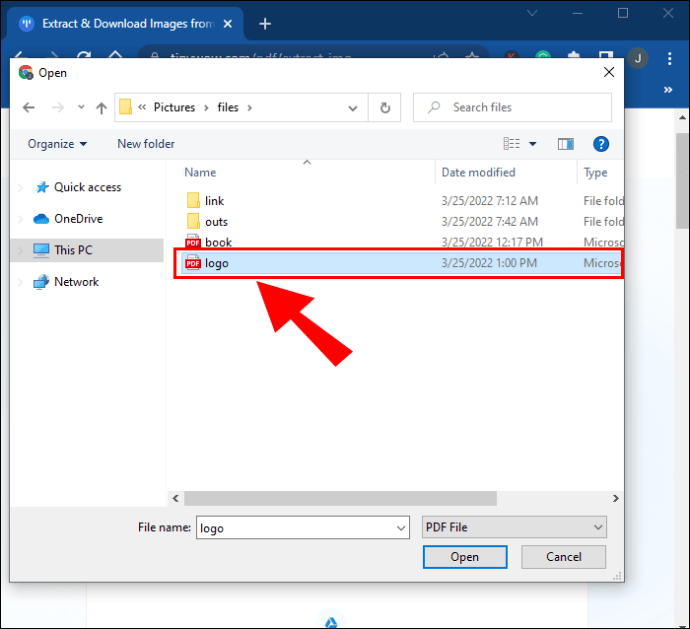 Após a conclusão do processo de upload, toque na imagem que deseja extrair e pressione: “Baixar”.
Após a conclusão do processo de upload, toque na imagem que deseja extrair e pressione: “Baixar”.
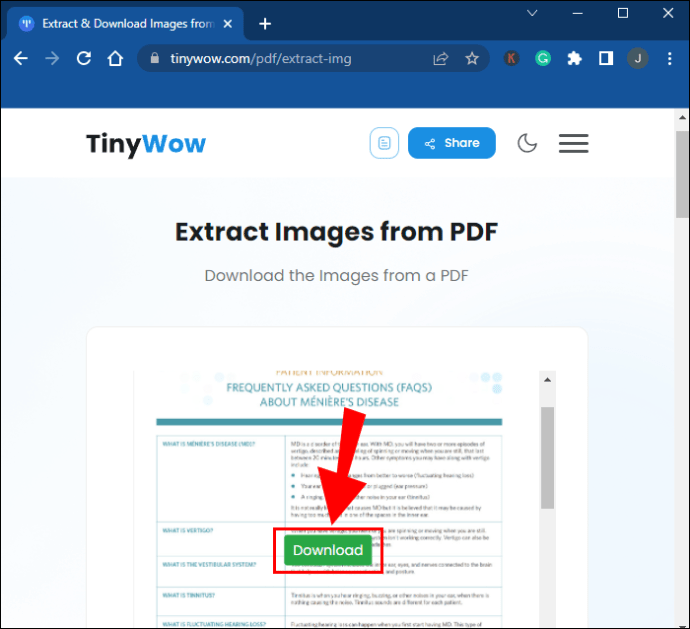
Se você for um usuário de Mac/Windows 10:
Acesse o site do TinyWow através esse link.
 Encontre o botão “PDF” no canto superior esquerdo e clique nele.
Encontre o botão “PDF” no canto superior esquerdo e clique nele.
 Encontre o botão “Extrair imagens do PDF”.
Encontre o botão “Extrair imagens do PDF”.
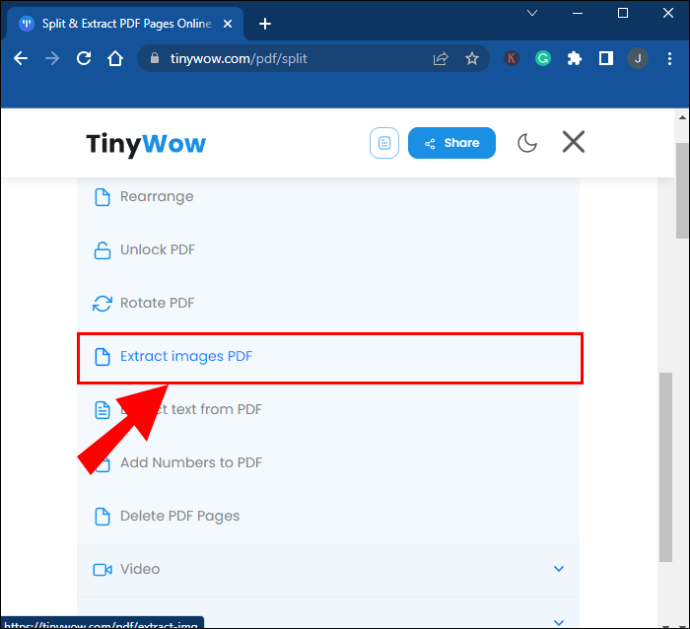 Carregue o arquivo com a imagem que deseja extrair.
Carregue o arquivo com a imagem que deseja extrair.
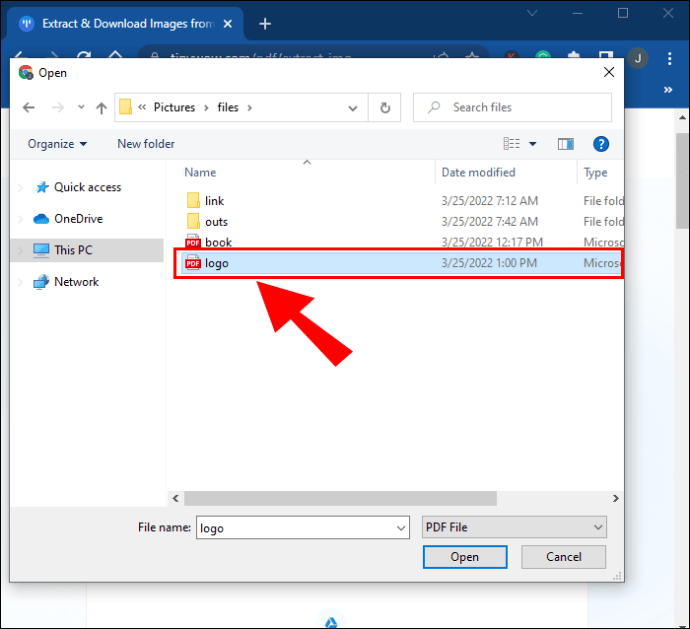 Aguarde o processo de upload terminar e clique em “Download” na imagem que deseja salvar.
Aguarde o processo de upload terminar e clique em “Download” na imagem que deseja salvar.
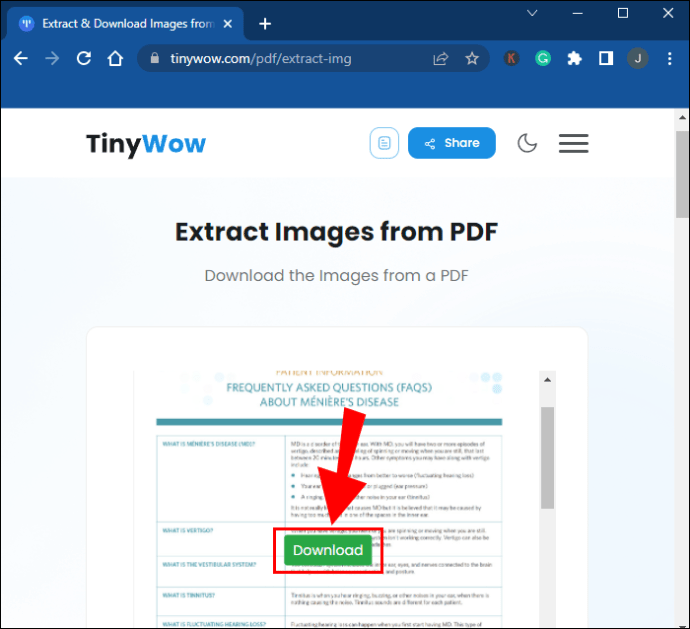
Você também pode extrair texto de um documento PDF
Se você precisa extrair o texto de um documento PDF, mas não os outros elementos como imagens, tabelas, gráficos, etc, “TinyWow” oferece outra solução.
Siga estes passos para saber como:
Certifique-se de ter o arquivo PDF do qual deseja extrair uma página salvo em seu dispositivo, Google Drive ou Dropbox.
Seguir esse link para o site “TinyWow”.
 Encontre “o Menu” no canto superior direito.
Encontre “o Menu” no canto superior direito.
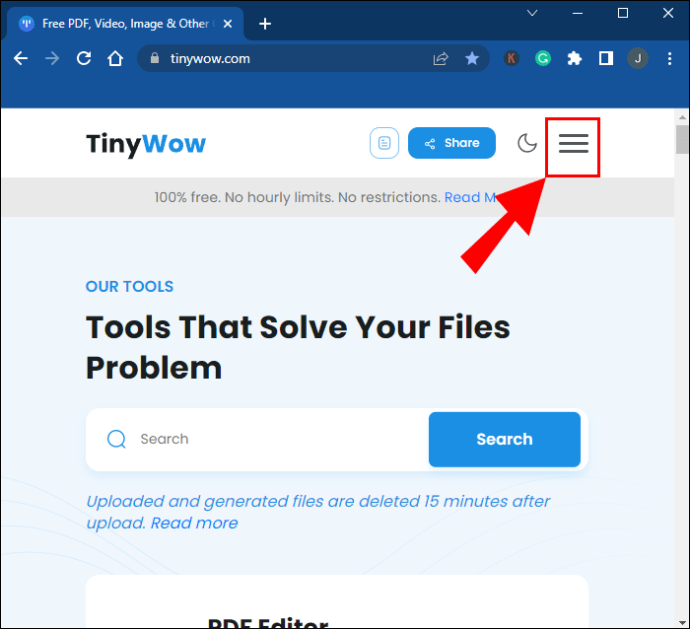 Na barra suspensa, encontre a opção “Extrair texto do PDF”.
Na barra suspensa, encontre a opção “Extrair texto do PDF”.
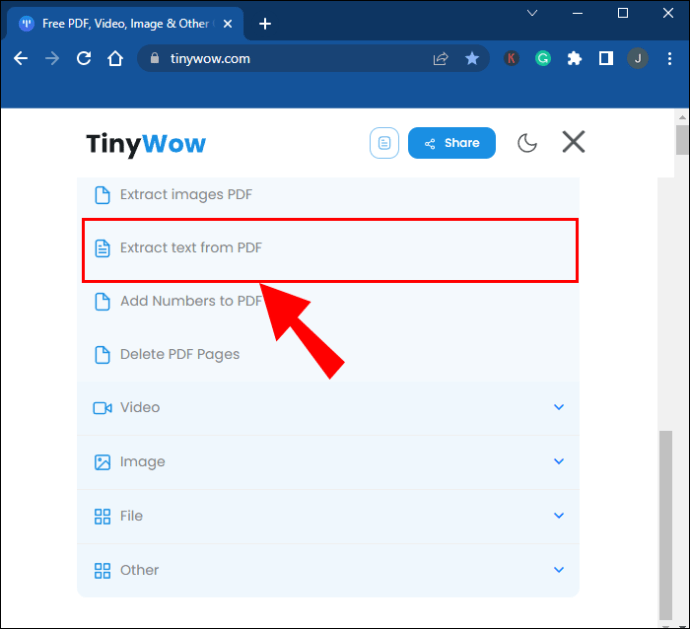 Carregue um arquivo com o texto que deseja extrair.
Carregue um arquivo com o texto que deseja extrair.
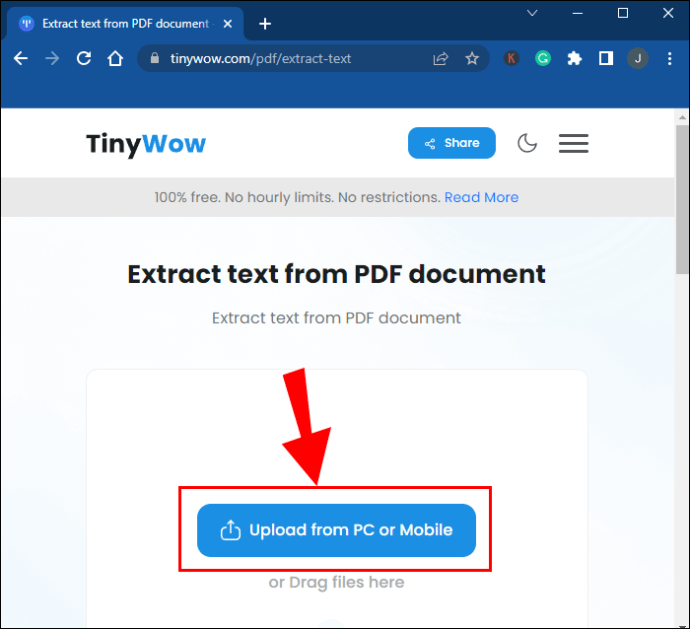 Aguarde a conclusão do processo de upload e escolha a opção que melhor atende às suas necessidades:
Aguarde a conclusão do processo de upload e escolha a opção que melhor atende às suas necessidades:
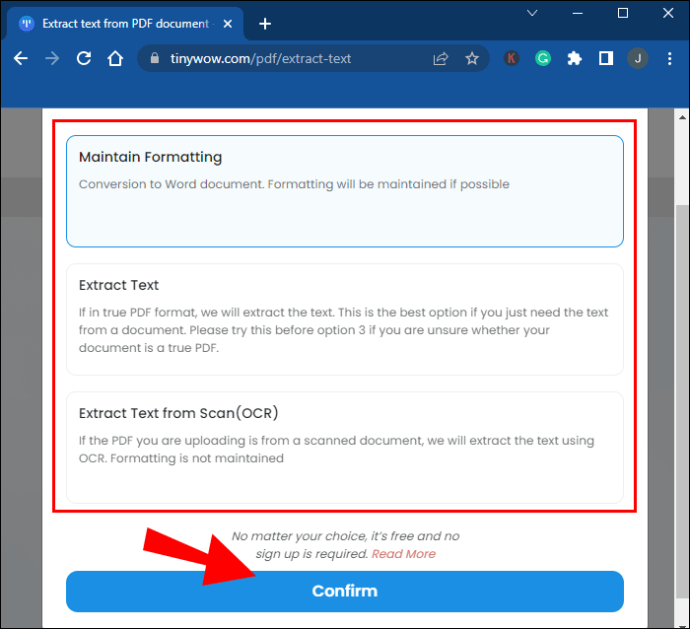
- Manter formatação – o aplicativo manterá a formatação enquanto converte o arquivo em um documento do Word.
- Extrair texto – sugere-se que esta seja a melhor opção. Se você não tiver certeza se deve escolher esta ou a opção três, esta é provavelmente a escolha certa.
- Extrair texto da digitalização – Se o seu PDF for de um documento digitalizado, o texto será extraído usando OCR.
Um pouco de trabalho para muito uau
Sem as ferramentas certas, separar uma única página de um arquivo PDF pode parecer difícil.
Em nosso guia, apresentamos uma solução eficiente e fácil de usar. Espero que você economize muito tempo no futuro e salve a página desejada.
Você já salvou uma página de um PDF? Você usou algum dos métodos descritos acima? Deixe-nos saber na seção de comentários abaixo!